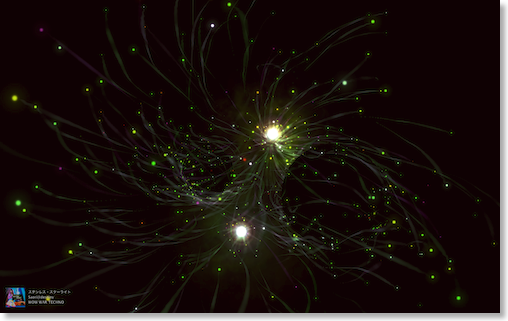iPod & iTunes
iTunes Matchやめた
2014/06/08 20:49
iTunes Matchをやめた。
といっても、全部をやめたのではなく、iPhoneでの利用をやめた。
高音質ファイルのダウンロードは終わったので、やめてもいいのだが、出先でも全てのライブラリを使いたいこともあるのかな、と思って、iPhoneでiTunes Matchを利用するように設定してた。
4Gで転送容量を消費する問題は、通勤中ぐらいなら、なんとか、と思っていたが。
見逃していたのは、クルマの中。
つい、iPod nanoを忘れると、iPhoneで音楽をかけてしまうのだけど、この時、iTunes Matchでストリーム再生になる。
クルマだと、遠出をすると、結構な時間になることもあり、この時に転送容量を食ってしまいそう。
であれば、本体ストレージの容量を1GB使えば、60時間分ぐらいの音楽をかけられるので、こっちの方が気楽。
iTunes MatchでiPodいらずになるのか
2014/05/14 07:51
せっかくiTunes Matchを登録したので、高音質ファイルのダウンロードだけでなく、ストリーム再生も試してみる。
普段は、自分の場合、音楽はiPod nanoで聞いている。
iPhoneを買い換えても、容量の大きなモデルにしなくてもいいから、というのが、その理由。
12-3GBは、音楽とミュージックビデオのファイルが入っている。
これをiPhoneからの、iTunes Matchに置き換えてみる。
ヘッドフォンは、BackBeat GO2なので、Bluetoothの接続をiPod nanoからiPhoneに切り替えるだけ。
BackBeat GO2になって、マルチペアリングになったので、これは簡単。
地下鉄、JRと試してみたが、キャッシュはされているみたいで、ストリーム再生といえど、曲が途中で途切れるということはなかった。実用的には、問題ないかも。
気になるのは、データの流量だが、
5分の曲は、256kbps/8x60秒x5分=9.6MBぐらいか。
往復2時間の通勤で、24曲聞いて、20日聞くと、4.6GB。
7GB制限にはひっかからないけど、結構リスキーかな。
というわけで、しばらくiPod nanoは必要そう。
普段は、自分の場合、音楽はiPod nanoで聞いている。
iPhoneを買い換えても、容量の大きなモデルにしなくてもいいから、というのが、その理由。
12-3GBは、音楽とミュージックビデオのファイルが入っている。
これをiPhoneからの、iTunes Matchに置き換えてみる。
ヘッドフォンは、BackBeat GO2なので、Bluetoothの接続をiPod nanoからiPhoneに切り替えるだけ。
BackBeat GO2になって、マルチペアリングになったので、これは簡単。
地下鉄、JRと試してみたが、キャッシュはされているみたいで、ストリーム再生といえど、曲が途中で途切れるということはなかった。実用的には、問題ないかも。
気になるのは、データの流量だが、
5分の曲は、256kbps/8x60秒x5分=9.6MBぐらいか。
往復2時間の通勤で、24曲聞いて、20日聞くと、4.6GB。
7GB制限にはひっかからないけど、結構リスキーかな。
というわけで、しばらくiPod nanoは必要そう。
iTunes Matchのマッチ終了
2014/05/09 07:09
iTunes Matchを年間契約したが、マッチ作業は、2-3時間で終わった。
Twitterや、ブログでは、いつまで経っても終わらないとか、何回もやり直した、という声が、目立っていたので、ちょっと拍子抜け。
自分としては最初は、クラウドからのストリーム再生にそれほど興味がなかったのだけど、みんなが、若干祭り気味になっていたので、乗り遅れまいと、参加したところもあるから。
自分の場合は、iTunes Matchの目当ては、持っている低ビットレート曲の256kbps版を手に入れることだが、マッチしただけで、自動でダウンロードされるわけではないみたい。
iTunes MatchのAAC 256kbpsファイルへアップグレードしたい音質の悪い曲を見つけるためのスマートプレイリスト。
調べてみると、ここに手順が載っていた。
要は、一度消すと、クラウドからのダウンロードボタンが出るので、それを押してダウンロードする。
リンク先では、256kbpsより小さなファイルをスマートプレイリストで探して、一気に消す方法が紹介されているが、消した瞬間に、256kbpsになってプレイリストから外れてしまい、後で探すのが面倒。
単に、ビットレートでソートして、まとめてオプション+デリートで削除。
そのあと、クラウド列でソートして、未ダウンロードを一つ一つポチポチとダウンロード。
うちの環境だと、一曲2-5秒ぐらいなので、大した手間ではない。
聴かない曲もたくさん入ってしるので、レートが4以上のファイルだけをダウンロードした。
それと、スマートプレイリストの条件に、クラウドというのがあってマッチされた曲だけを集められるので、これもつかっておいた方が楽。
マッチされて、高ビットレートになった曲を眺めていると、自分でリップした曲以外にも、初期のiTunes Storeで購入したDRM付きの曲も256kbpsでDRMフリー化された。
あと、10年以上前に、CATVのカウントダウン番組をライン録音していたファイルがあったのだけど、これもいくつか高音質化された。
タイトルとか、アーティスト名とか不明なものもあるのだけど、曲の波形だけみて、マッチさせているっぽい。
Twitterや、ブログでは、いつまで経っても終わらないとか、何回もやり直した、という声が、目立っていたので、ちょっと拍子抜け。
自分としては最初は、クラウドからのストリーム再生にそれほど興味がなかったのだけど、みんなが、若干祭り気味になっていたので、乗り遅れまいと、参加したところもあるから。
自分の場合は、iTunes Matchの目当ては、持っている低ビットレート曲の256kbps版を手に入れることだが、マッチしただけで、自動でダウンロードされるわけではないみたい。
iTunes MatchのAAC 256kbpsファイルへアップグレードしたい音質の悪い曲を見つけるためのスマートプレイリスト。
調べてみると、ここに手順が載っていた。
要は、一度消すと、クラウドからのダウンロードボタンが出るので、それを押してダウンロードする。
リンク先では、256kbpsより小さなファイルをスマートプレイリストで探して、一気に消す方法が紹介されているが、消した瞬間に、256kbpsになってプレイリストから外れてしまい、後で探すのが面倒。
単に、ビットレートでソートして、まとめてオプション+デリートで削除。
そのあと、クラウド列でソートして、未ダウンロードを一つ一つポチポチとダウンロード。
うちの環境だと、一曲2-5秒ぐらいなので、大した手間ではない。
聴かない曲もたくさん入ってしるので、レートが4以上のファイルだけをダウンロードした。
それと、スマートプレイリストの条件に、クラウドというのがあってマッチされた曲だけを集められるので、これもつかっておいた方が楽。
マッチされて、高ビットレートになった曲を眺めていると、自分でリップした曲以外にも、初期のiTunes Storeで購入したDRM付きの曲も256kbpsでDRMフリー化された。
あと、10年以上前に、CATVのカウントダウン番組をライン録音していたファイルがあったのだけど、これもいくつか高音質化された。
タイトルとか、アーティスト名とか不明なものもあるのだけど、曲の波形だけみて、マッチさせているっぽい。
iTunes Matchを買ってみた
2014/05/06 19:16
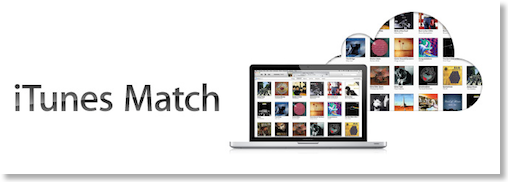
Appleの新サービスであるiTunes Matchに申し込んでみた。
流行りっぽいので、というのが一番の理由かもしれないが、CDからリッピングした音源が256kbpsになる、というのも少し魅力。
iPhoneに読み込んでいない曲も再生できるらしいが、それってストリーミング再生?
電車に乗っているときにも、まともに再生できるのか?とか、帯域制限とかにひっかからないのか?とか少し気になる。
BACKBEAT GO 2到着
2014/03/12 00:33
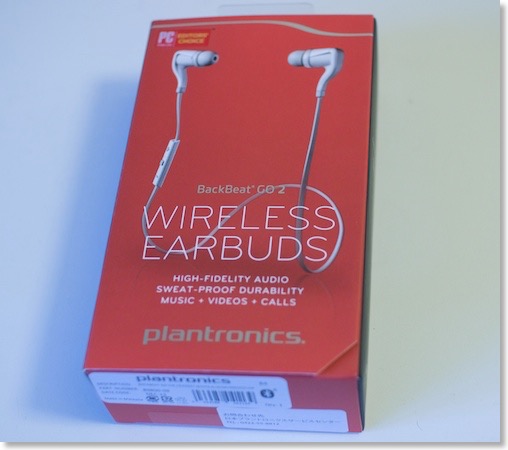
注文していたワイアレスイヤフォンBACKBEAT GO2が、早速到着。
Yahoo!ショッピングで注文したが、翌日に到着した。最近は、Amazonでなくても早いし、ポイントも使えて、ポイントも溜まる。
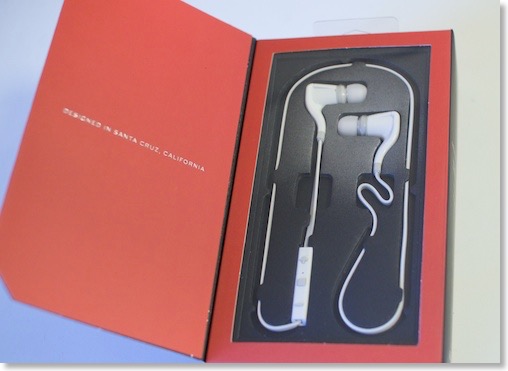
パッケージは、前はプラスチックだったような気がしたが、2は紙箱。ディスプレイがされているのは好ましい。

本体。スタビライザーは、最初から装着されていた。

大きく変わったな、と思ったのは、ボタン類。
前は電源ボタンが独立していたが、再生ボタンの長押しで電源オンになった。ボリュームのボタンもプラスとマイナスの形になり。押し心地がクリック感がはっきりして、押したことがわかりやすくなった。

充電は、USBケーブルのみ。
早速iPod nanoとペアリングしてみた。
初代BACKBEAT GOよりも、低音が強化されたということだが、その効果を確かに感じる。なかなかいいかも。
耳の大きさにあっていない気がするのは、初代と同じ。
スタビライザーが、最初から装着されているということは、耳の穴だけで保持するより、スタビライザーで抜けにくくする、という考えなのだろう。
続いて、iPhone 5S、iPad mini Retinaともペアリング。
切り替えは、端末側のBluetooth設定から行うが、速ければ2-3秒で切り替わる。
切り替え方は、面倒といえば面倒だが、それよりいい方法もないので、これでよしとする。
それよりも、耳につけたまま、音を出す端末を切り替えられるメリットの方が大きい。
やっぱりこれはなかなか便利かもしれない。
【国内正規品】 PLANTRONICS Bluetooth ステレオヘッドセット BackBeat GO2
BACKBEAT GO 2を注文
2014/03/08 12:54
外出時に使うイヤフォンとしては、この1年半ぐらい、PlantronicsのBACKBEAT GOを愛用している。
軽くて、小さく、音質もそこそこ。イヤフォンは消耗品なので、価格も手頃。
不満といえば、ペアリングが一つしかできないこと、耳から落ちやすい、ことぐらいか。
バッテリの持ちは、前は通勤の往復2日ぐらい持っていた気がするが、最近は、劣化の影響もでてきて、1日ぐらいな気がする。

そろそろ後継機が必要かな、と思って、BACKBEAT GO2のスペックをみていたら。
8デバイスメモリーコネクション、とある。
これってマルチペアリングのこと?
マニュアルを確認すると、確かに、
「イヤーパッドと携帯電話をペアリングした後で、2台目の携帯電話やタブレットのよう なデバイスとペアリングできます。 最大で8つのデバイスとのペアリングが可能で、ハ ンズフリーと拡張オーディオ配信プロファイル(A2DP)に対応します。」
となっている。
切替え方は、使いたいデバイスのBluetooth設定画面でBACKBEAT GO2を選べばいいみたい。
自分の場合、今は、BACKBEAT GOはiPod nanoと組み合わせて使っている。しかし、これはペアリングはひとつ。iPhone 5s、iPad mini Retinaで音を聞きたいときのように、有線のソニーのイヤフォンも持ち歩いてる。
マルチペアリングに対応していれば、ひとつのイヤフォンで済むので、めっちゃ助かる。
日常的に使っているBluetooth機器で音を使うものをカウントすると、iPod nano、iPhone 5s、iPad mini Retina、iMac、会社のiPhone、iPad、ノートPCと、7台。
これはちょうどいい、ということで、早速注文。
【国内正規品】 PLANTRONICS Bluetooth ステレオヘッドセット BackBeat GO2
軽くて、小さく、音質もそこそこ。イヤフォンは消耗品なので、価格も手頃。
不満といえば、ペアリングが一つしかできないこと、耳から落ちやすい、ことぐらいか。
バッテリの持ちは、前は通勤の往復2日ぐらい持っていた気がするが、最近は、劣化の影響もでてきて、1日ぐらいな気がする。

そろそろ後継機が必要かな、と思って、BACKBEAT GO2のスペックをみていたら。
8デバイスメモリーコネクション、とある。
これってマルチペアリングのこと?
マニュアルを確認すると、確かに、
「イヤーパッドと携帯電話をペアリングした後で、2台目の携帯電話やタブレットのよう なデバイスとペアリングできます。 最大で8つのデバイスとのペアリングが可能で、ハ ンズフリーと拡張オーディオ配信プロファイル(A2DP)に対応します。」
となっている。
切替え方は、使いたいデバイスのBluetooth設定画面でBACKBEAT GO2を選べばいいみたい。
自分の場合、今は、BACKBEAT GOはiPod nanoと組み合わせて使っている。しかし、これはペアリングはひとつ。iPhone 5s、iPad mini Retinaで音を聞きたいときのように、有線のソニーのイヤフォンも持ち歩いてる。
マルチペアリングに対応していれば、ひとつのイヤフォンで済むので、めっちゃ助かる。
日常的に使っているBluetooth機器で音を使うものをカウントすると、iPod nano、iPhone 5s、iPad mini Retina、iMac、会社のiPhone、iPad、ノートPCと、7台。
これはちょうどいい、ということで、早速注文。
【国内正規品】 PLANTRONICS Bluetooth ステレオヘッドセット BackBeat GO2
fitbit / iPod nano / Movesの歩数カウント
2013/04/03 23:59
普段から持ち歩いているデバイスに、fitbitが増えたわけだが、歩数をカウントしてるものだけで、3つもある。
fitbitと、iPod nanoと、iPhone。iPhoneは、Movesというアプリ。
今日は、できるだけこの3つを持ち歩いてみたので、その差をみてみる。

まず一つ目はfitbit。7681歩。

iPod nanoは、7477歩。朝、家の中で、fitbitを持ち歩いていた時間が少し長かったかも、なので、ほとんど誤差範囲な感じ。
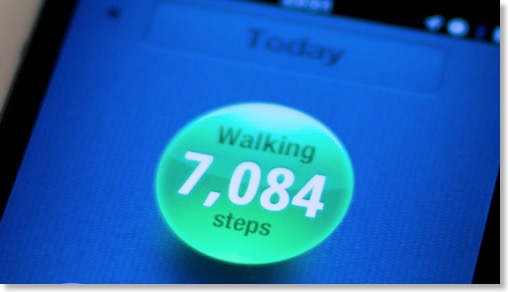
Movesは、7084歩。
全部7000歩台で、思ったよりも似通っていた。
ついでなので、距離も比べてみた。

fitbitは、5.36km。

iPod nanoは、5.56km。fitbitより、歩数は少ないのに、距離は多い。歩幅の係数が多いのか?
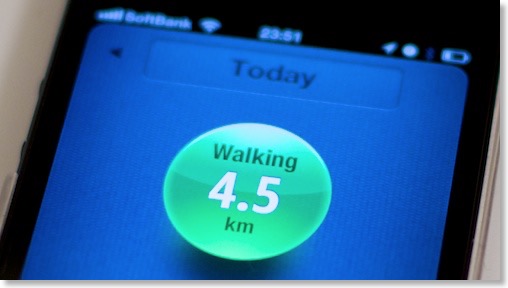
Movesは、4.5km。
まとめると、
fitbit:7681歩、5.36km、歩幅70cm
iPod nano:7477歩、5.56km、歩幅74cm
Moves:7084歩、4.5km、歩幅64cm
てな感じ。思ったよりも差が少なかった。
iPod nanoは、本体では歩数をカウントできるが、nike plusでなぜか表示されたことがない。
Movesもなかなか良いが、バッテリーの消費が速くなる気がする。
fitbitに絞っていい気もするが、この手の物って一度動かすと、止めると記録がなくなるようで、なかなか止めにくい。
fitbit one(Yahoo!ショッピング)
Fitbit One Black ブラック FB103BK-JP
Moves - ProtoGeo
第7世代 Apple iPod nano 16GB ブルー MD477J/A
fitbitと、iPod nanoと、iPhone。iPhoneは、Movesというアプリ。
今日は、できるだけこの3つを持ち歩いてみたので、その差をみてみる。

まず一つ目はfitbit。7681歩。

iPod nanoは、7477歩。朝、家の中で、fitbitを持ち歩いていた時間が少し長かったかも、なので、ほとんど誤差範囲な感じ。
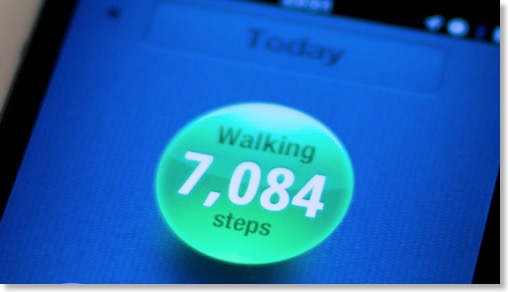
Movesは、7084歩。
全部7000歩台で、思ったよりも似通っていた。
ついでなので、距離も比べてみた。

fitbitは、5.36km。

iPod nanoは、5.56km。fitbitより、歩数は少ないのに、距離は多い。歩幅の係数が多いのか?
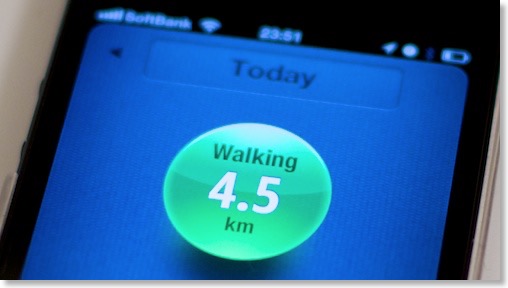
Movesは、4.5km。
まとめると、
fitbit:7681歩、5.36km、歩幅70cm
iPod nano:7477歩、5.56km、歩幅74cm
Moves:7084歩、4.5km、歩幅64cm
てな感じ。思ったよりも差が少なかった。
iPod nanoは、本体では歩数をカウントできるが、nike plusでなぜか表示されたことがない。
Movesもなかなか良いが、バッテリーの消費が速くなる気がする。
fitbitに絞っていい気もするが、この手の物って一度動かすと、止めると記録がなくなるようで、なかなか止めにくい。
fitbit one(Yahoo!ショッピング)
Fitbit One Black ブラック FB103BK-JP
Moves - ProtoGeo
第7世代 Apple iPod nano 16GB ブルー MD477J/A
iPod nano用TUNEWEAR eggshellをもらった
2012/12/30 23:02
ちょっと前の話しになるけど、相方から、クリスマスプレゼントとして、iPod nano用のケース、TUNEWEAR eggshellをもらった。
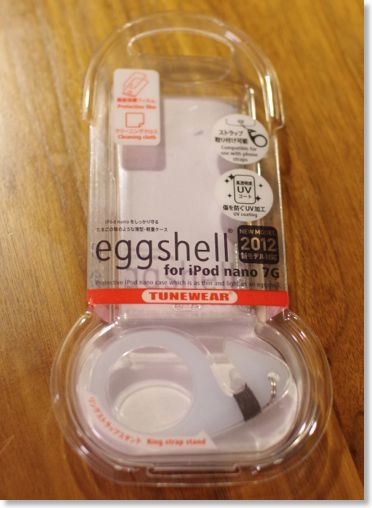
eggshellは、iPhoneで結構愛用しているケースだけど、iPod nano用があるとは知らなかった。

最初はケースなんているのかな、と思ったけど、よく考えると、iPod nanoはとにかく小さくて、薄いし、アルミで滑りやすいので、ポケットの中で、取り出すのに苦労する事が多かった。
それが、ケースを付けていれば、滑りにくくなるので扱いやすくなる。
ストラップも割といいかも。
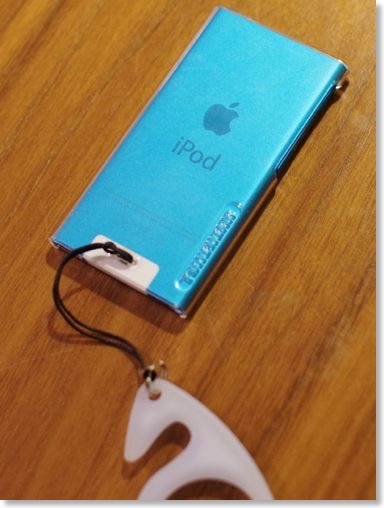
薄いので、落としそうになる事もままある。なので、そういう時のためにケースがあってもいいのかも。
これで大事に使えそう。
TUNEWEAR eggshell for iPod nano 7G クリア・TUN-IP-000223 インド料理店クーポン付セット
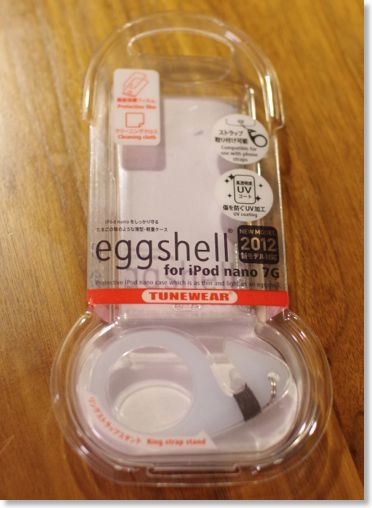
eggshellは、iPhoneで結構愛用しているケースだけど、iPod nano用があるとは知らなかった。

最初はケースなんているのかな、と思ったけど、よく考えると、iPod nanoはとにかく小さくて、薄いし、アルミで滑りやすいので、ポケットの中で、取り出すのに苦労する事が多かった。
それが、ケースを付けていれば、滑りにくくなるので扱いやすくなる。
ストラップも割といいかも。
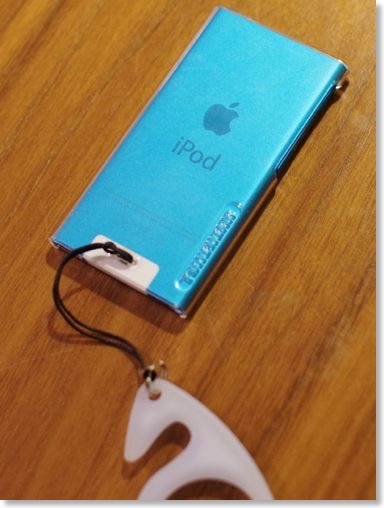
薄いので、落としそうになる事もままある。なので、そういう時のためにケースがあってもいいのかも。
これで大事に使えそう。
TUNEWEAR eggshell for iPod nano 7G クリア・TUN-IP-000223 インド料理店クーポン付セット
iPod nano 7thでBackBeat Goが使えるようになった
2012/12/15 23:00
iPod nano 7thでPlantronicsのBluetoothイヤフォンBackBeat Goを使おうとすると、音量が小さすぎて使えない、という問題があった。
このことが分かってすぐに、Appleにフィードバックを送ってみたり、Plantronicsのサポートにも送ってみたりした。
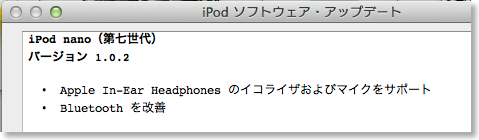
Appleへのフィードバックが通じたのか?、iPod nano 7thのソフトウェアアップデートが来て、この問題が解決された。
以前は、BackBeat Goのボリュームと、iPod nanoのボリュームが連動していたが、これが連動しなくなり、音量も通常のイヤフォンと同じようになった。
BackBeat Goと使うiPod nano 7thは、必要最小限、余計なものなし、という感じで、いい感じ。
第7世代 Apple iPod nano 16GB ブルー MD477J/A
【国内正規品】 PLANTRONICS Bluetooth ステレオヘッドセット BackBeat GO BACKBEATGO
このことが分かってすぐに、Appleにフィードバックを送ってみたり、Plantronicsのサポートにも送ってみたりした。
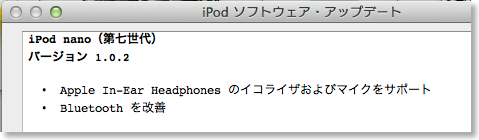
Appleへのフィードバックが通じたのか?、iPod nano 7thのソフトウェアアップデートが来て、この問題が解決された。
以前は、BackBeat Goのボリュームと、iPod nanoのボリュームが連動していたが、これが連動しなくなり、音量も通常のイヤフォンと同じようになった。
BackBeat Goと使うiPod nano 7thは、必要最小限、余計なものなし、という感じで、いい感じ。
第7世代 Apple iPod nano 16GB ブルー MD477J/A
【国内正規品】 PLANTRONICS Bluetooth ステレオヘッドセット BackBeat GO BACKBEATGO
iPod nano 7thをプレゼントにもらった
2012/12/09 13:46
誕生日のプレゼントということで、相方より以前から欲しかったiPod nano 7thをいただいた。(別にねだったわけではない)
色は、ムスメのチョイスらしい。ありがたし。

パッケージ。保護シールの上に液晶画面の様子がプリントされている。
同梱物は、EarPodとLightningケーブル。充電器はない。
iMacに常時つなげておくLightningケーブルを買おうかと思っていたところなので、ちょうど良かった。

表面。この色の実物を見るのは初めてだけど、ウェブ画面で見るよりも結構ブルー。
自分なら、スレート、赤、シルバーのどれかにするだろうなと思っていたが、これはこれでいいかも。
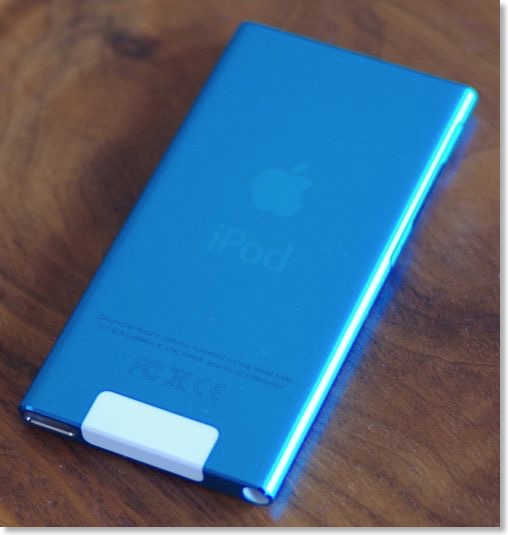
裏面。下部の白いプラスチック部分は、Bluetoothアンテナだろうか。

iPhone 5との比較によるサイズ感の違い。結構小さい。

電源オン。1画面目に何を載せるかは、iOSと同じような方式で変更できる。

早速音楽を流し込んでみるが、16GBでは全部は無理。なので、レート4以上とミュージックビデオ、それといくつかのアーティストの持っている曲は全部、という感じで入れてみた。
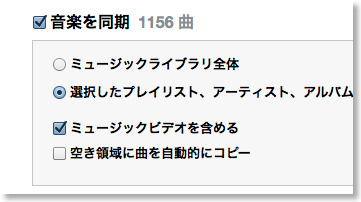
1156曲だそうだ。
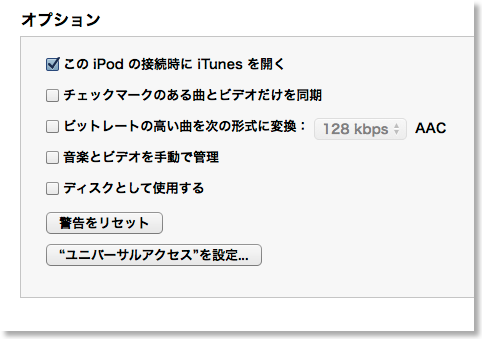
今までは、iPhoneに入れていたのだが、曲数も絞って、ビットレートも128kbpsに制限していたが、高ビットレートをふんだんに入れられるのは嬉しい。
iPodを買うのは、第5世代iPod以来な気がするが、相変わらず、ストレージとしても使えるみたい。

残りが6GBぐらいなので、10GB分ぐらい入れたのかな。
moraで購入したミュージックビデオは、そのままでは再生できないっぽいので、変換が必要みたい。(iPhone 5では再生できる)
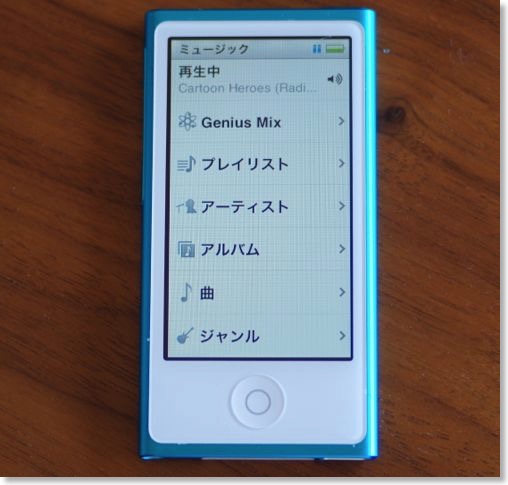
タッチパネルになったが、操作系は、iPodのクリックホイール時代に近い印象。
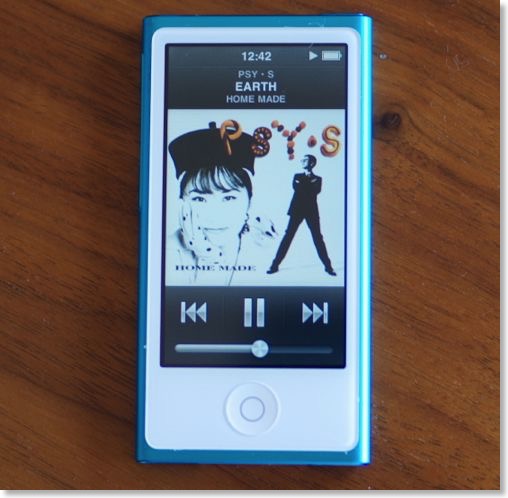
曲再生画面は、ジャケット表示。
BluetoothイヤフォンのBackBeat Goで使おうと思っていたが、なぜか異常に音量が小さい。
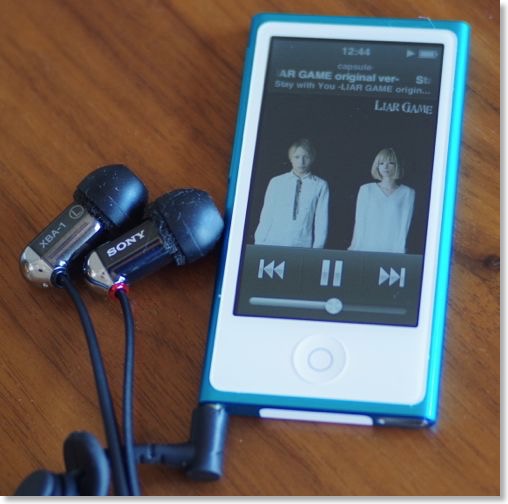
ちょっとこれでは使えないかな、と思ったので、当面、XBA-1で使ってみようかと。
ワイアレスではないが、iPhoneとイヤフォンが切り離されていれば、それなりに使いやすいし、iPod nano自体が小さくて、軽いので、あまり気にならないのではないかと。
BackBeat Goの件は、Appleにフィードバックしておいた。
第7世代 Apple iPod nano 16GB ブルー MD477J/A
色は、ムスメのチョイスらしい。ありがたし。

パッケージ。保護シールの上に液晶画面の様子がプリントされている。
同梱物は、EarPodとLightningケーブル。充電器はない。
iMacに常時つなげておくLightningケーブルを買おうかと思っていたところなので、ちょうど良かった。

表面。この色の実物を見るのは初めてだけど、ウェブ画面で見るよりも結構ブルー。
自分なら、スレート、赤、シルバーのどれかにするだろうなと思っていたが、これはこれでいいかも。
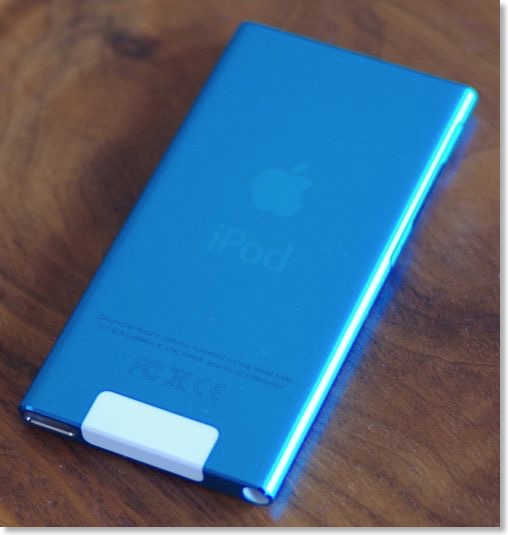
裏面。下部の白いプラスチック部分は、Bluetoothアンテナだろうか。

iPhone 5との比較によるサイズ感の違い。結構小さい。

電源オン。1画面目に何を載せるかは、iOSと同じような方式で変更できる。

早速音楽を流し込んでみるが、16GBでは全部は無理。なので、レート4以上とミュージックビデオ、それといくつかのアーティストの持っている曲は全部、という感じで入れてみた。
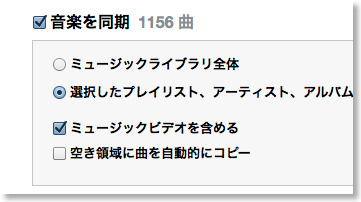
1156曲だそうだ。
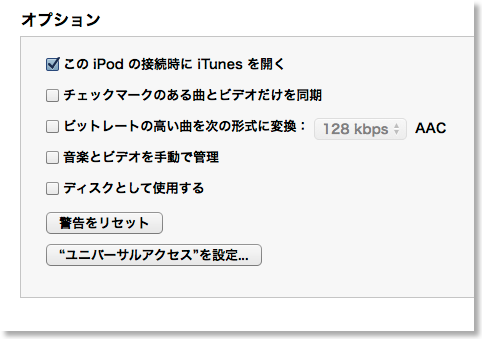
今までは、iPhoneに入れていたのだが、曲数も絞って、ビットレートも128kbpsに制限していたが、高ビットレートをふんだんに入れられるのは嬉しい。
iPodを買うのは、第5世代iPod以来な気がするが、相変わらず、ストレージとしても使えるみたい。

残りが6GBぐらいなので、10GB分ぐらい入れたのかな。
moraで購入したミュージックビデオは、そのままでは再生できないっぽいので、変換が必要みたい。(iPhone 5では再生できる)
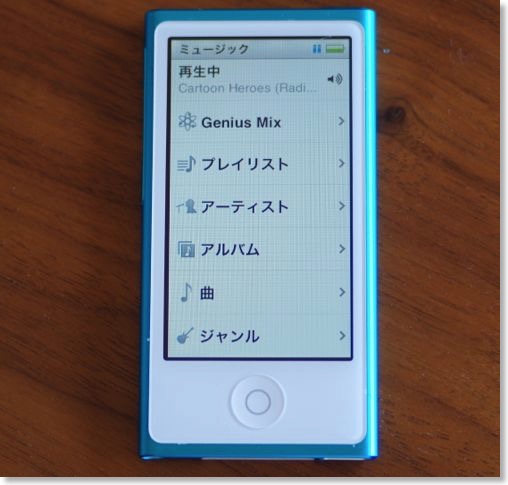
タッチパネルになったが、操作系は、iPodのクリックホイール時代に近い印象。
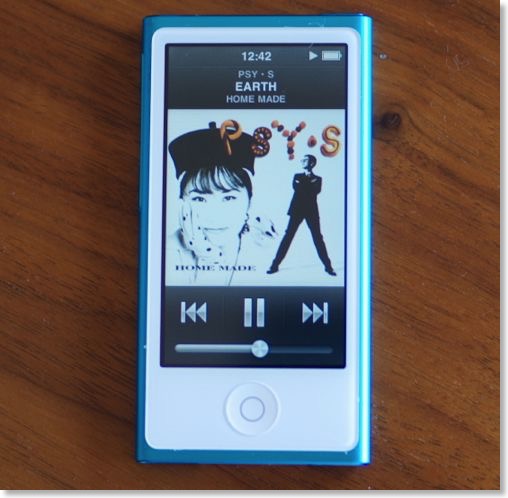
曲再生画面は、ジャケット表示。
BluetoothイヤフォンのBackBeat Goで使おうと思っていたが、なぜか異常に音量が小さい。
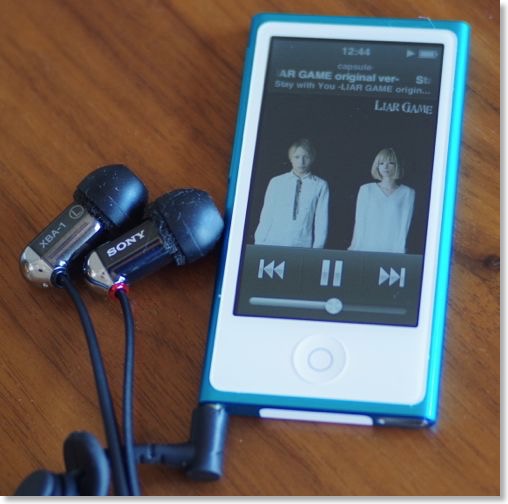
ちょっとこれでは使えないかな、と思ったので、当面、XBA-1で使ってみようかと。
ワイアレスではないが、iPhoneとイヤフォンが切り離されていれば、それなりに使いやすいし、iPod nano自体が小さくて、軽いので、あまり気にならないのではないかと。
BackBeat Goの件は、Appleにフィードバックしておいた。
第7世代 Apple iPod nano 16GB ブルー MD477J/A
moraのミュージックビデオをiPhoneで見る
2012/10/06 16:53
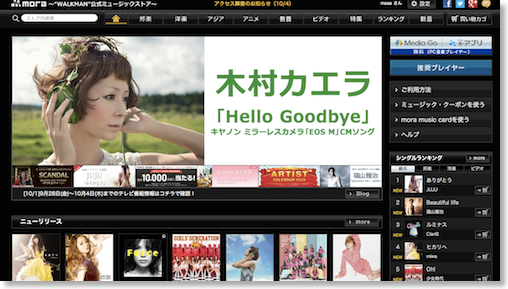
ソニーの音楽サイトmoraがリニューアルして、DRMを排した音楽ファイルの販売を始めた。
今までmoraの曲を買おうと思うと、VMware FusionのWindows XP上で、moraのアプリを立ち上げ、音楽を購入。CD-RWに焼き込んで、Macに戻り、iTunesで読み込んでようやく聴けるようになった。
さらに、曲情報とかアートワークなどは消えてしまうので、自分で入力していた。
以前は、Macでのアクセスすらお断りだったので、こうせざるを得なかったのだが、今回のDRM廃止で、Macでも曲が購入できるようになった。
音楽ファイルは、MacのiTunesでそのまま聴けるが、iPhoneでは一度変換をかます必要がある、というのがどこかの記事に出ていた。試しに一曲買ってみたら、確かにiTunesでは聴けるが、iPhoneでは止まってしまう。なので、AAC320kbsで再変換したら、聴けるように。
ミュージックビデオの場合はどうなのか、と思ってやってみたら、結果的には変換はいらなかった。
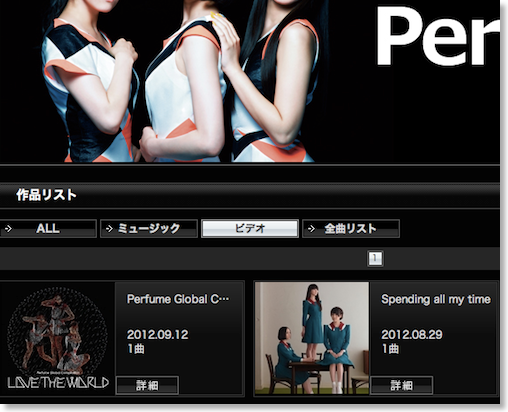
まず、moraからビデオファイルを購入する。
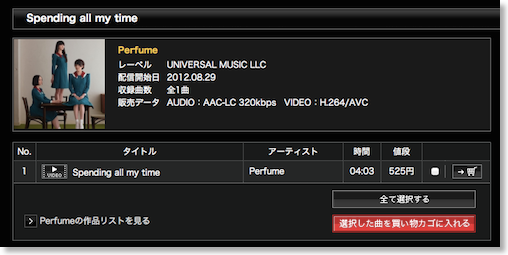
音楽ファイルはやたら高い気がするが、ミュージックビデオは、ちょい高ぐらい。

ダウンロードすると、普通のmp4になっていて、QuickTIme Playerで普通に再生できる。
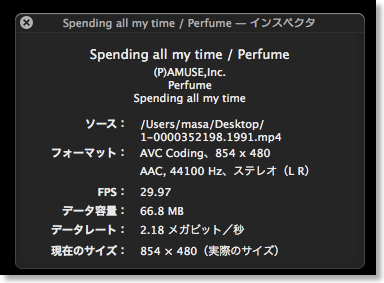
スペックはこんな感じ。
このファイルをiTunesのアイコンにドラック&ドロップすれば聴けるようになる。
曲情報、アーティスト情報、アートワークもOK。
ただ、ひとつだけ設定。
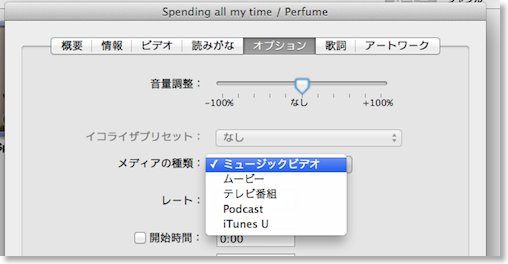
曲情報のオプションでミュージックビデオに設定しておく。
こうすると、音楽プレイリストにいれても、普通にシャッフルの中で再生される。

これをiPhoneとシンクすると、きちんとiPhoneでも再生される。
毎月、iTunesで曲を買うようにしているが、最近は、ほとんど欲しい曲が見つからなくなってきたので、moraで手軽に買えるようになったのは、助かる。
カーズ2Blu-rayのデジタルコピーを使う
2011/12/08 22:32
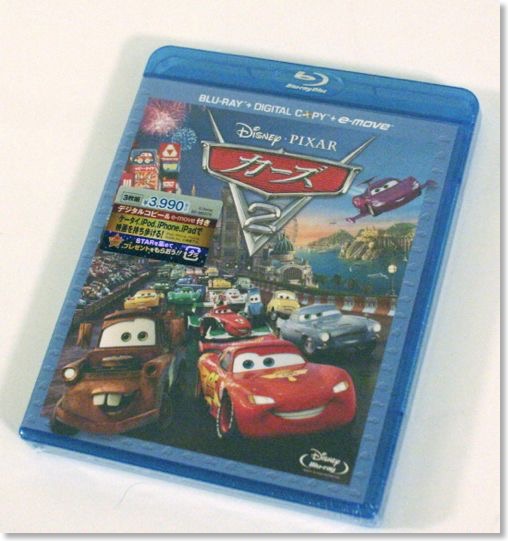
注文していたカーズ2のBlu-rayが到着。早速デジタルコピーを試してみた。
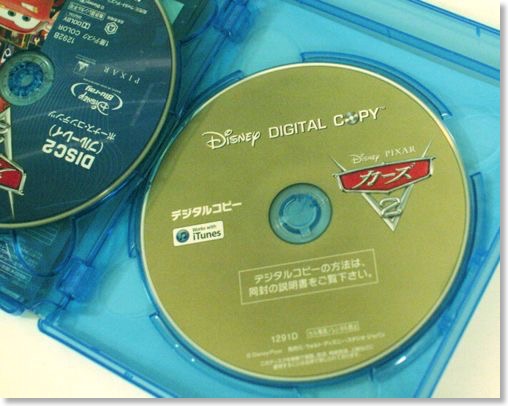
デジタルコピーのDVDディスクが付属しているのでそれをiMacに挿入すると、iTunesが起動する。
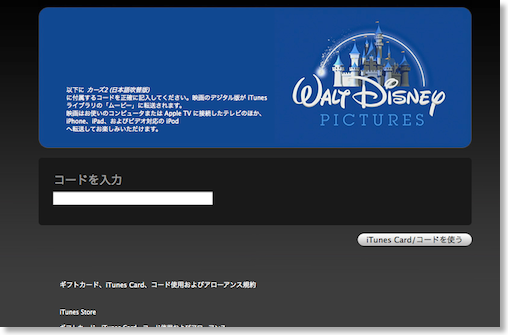
コードを入力する画面が表示されるので、Blu-rayついてきた紙からコードを入力する。
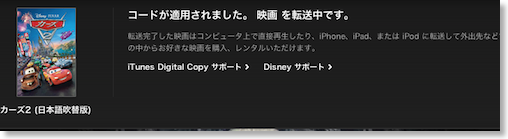
するとダウンロード開始。

iTunesの映画ストアで購入したのと同じような感じで、保護済みのMPEG4ファイルがダウンロードされる。
ちなみにダウンロードされたMPEG4ファイルをMacBook Airに持っていくと、
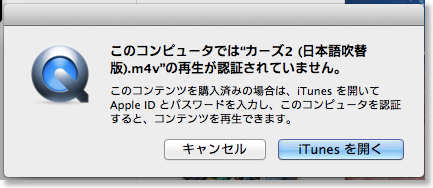
というようなメッセージがでて、iTunesで認証すれば、再生できるようになる。
カーズ2Blu-ray+デジタルコピー
おじいちゃんのPC環境再構築-完成編
2011/01/22 19:33
日が明けて、まずは足らなかったものを買い出し。
ケースは、おばあちゃんのリクエスト。鏡面加工の諮問が気になるのは、年齢に関係なく起こる現象らしい。
近所のケーズデンキで、サクッと購入して、戻ってからは、レクチャーの開始。
メール、ワード、iPhoto、プリンタを一通り演習。
やりとりしている友人にもアドレス変更のメールを送ることもやった。
自分が思っていたより、早めに「分かった」、ということになったが、若干不安がのこる。
年賀状用の住所録のメンテナンスと、手書きでやっている宛名書きを省力化したい、とのリクエストも。
専用のソフトを買ったほうがいいのかな、と言われたので、まずは自分と同じ方法をやって見ることに。
今は、エクセルで住所録が入力されているので、アドレスブックにデータを移行して、葉書ABをインストール。
これでいけそう、ということなので、今後は住所録は、アドレスブックをメンテナンスしてもらうことにした。これでエクセルの使用用途はなくなってしまった。
auの携帯からの写真読み込みは、できたのだが、アンマウントしても、すぐにマウントされるという不具合が。
どうして?と聞かれても、au、ないしはガラケーがクソとしか、言いようがないので、なんででしょうね、とお茶を濁す。
(後で調べると、MacBookをスリープさせて抜き差しするといいらしい。)
MacBook周りは、これで一通り終了。
おばあちゃんのiPod touchにCanonのEasy Photo Printをインストールし、iPod touchで写真を撮ってから、プリントまでを説明。
MacBookを使った場合に比べて、大幅に手順が少なくて、わかりやすい。本当にできるか、やるかは別として、おばあちゃんは、自分でできそう、という感覚を持ったみたい。
反対におじいちゃんは、自分が今習った、iPhotoからの一連の作業の複雑さはなんだったの?という感じ。
本当は、簡単でシンプルな作業をわざわざ複雑なインターフェイスでやるのが、PCってことなんだろうな。ー
リビングに戻って、Apple TVも説明したところ、これがあればフォトビジョンはいらないじゃない、と言われ、あれは1年前、今年はこうなりました、と。
まあ、たしかに進歩の幅がすごいかも。
ここまで1日半かかって、相当つかれた。仕事以上かも。
ただ予定の80%以上は消化できたので、まずは満足。
反省としては、ちょっと詰め込み過ぎたかな、ということ。
それと、安いとはいえ、それなりのお金で購入したOffice。
実際の使い方を吟味すれば、テキストエディットと、アドレスブックで事足りて、余計な機能もなく、むしろ使いやすかったかも。
積み残しとしは、地デジを見たい、というリクエストへの答え方。
MacBookを設置した、おじいちゃんの部屋には、アナログのテレビがあるが、地デジ化が終了する7月には、地上波が見られなくなってしまう。
たまたま持っていたワンセグチューナーを見せたところ、画質的あまりお気に召さなかったよう。
フルセグの地デジチューナーもあるけど、そこまでするならテレビを買ったほうがいい気もする。
ここは、無理にMacBookを活用するのではなく、安い単体チューナーでも使えばいいのかもしれない。
あと、時間切れでAirPlayは全然説明できていない。まあ、これは次回だな。
メンテナンス上では、今iTeleportをセットしてあるが、こちらのMacからは、操作できない。
VPNを張って、VNCで繋ぐか、リモートデスクトップ専用の仕組みを入れるか。
Apple iPod touch 8GB
Apple TV
- マイクロSDカード
- iTunesカード
- iPod touchのケース
ケースは、おばあちゃんのリクエスト。鏡面加工の諮問が気になるのは、年齢に関係なく起こる現象らしい。
近所のケーズデンキで、サクッと購入して、戻ってからは、レクチャーの開始。
メール、ワード、iPhoto、プリンタを一通り演習。
やりとりしている友人にもアドレス変更のメールを送ることもやった。
自分が思っていたより、早めに「分かった」、ということになったが、若干不安がのこる。
年賀状用の住所録のメンテナンスと、手書きでやっている宛名書きを省力化したい、とのリクエストも。
専用のソフトを買ったほうがいいのかな、と言われたので、まずは自分と同じ方法をやって見ることに。
今は、エクセルで住所録が入力されているので、アドレスブックにデータを移行して、葉書ABをインストール。
これでいけそう、ということなので、今後は住所録は、アドレスブックをメンテナンスしてもらうことにした。これでエクセルの使用用途はなくなってしまった。
auの携帯からの写真読み込みは、できたのだが、アンマウントしても、すぐにマウントされるという不具合が。
どうして?と聞かれても、au、ないしはガラケーがクソとしか、言いようがないので、なんででしょうね、とお茶を濁す。
(後で調べると、MacBookをスリープさせて抜き差しするといいらしい。)
MacBook周りは、これで一通り終了。
おばあちゃんのiPod touchにCanonのEasy Photo Printをインストールし、iPod touchで写真を撮ってから、プリントまでを説明。
MacBookを使った場合に比べて、大幅に手順が少なくて、わかりやすい。本当にできるか、やるかは別として、おばあちゃんは、自分でできそう、という感覚を持ったみたい。
反対におじいちゃんは、自分が今習った、iPhotoからの一連の作業の複雑さはなんだったの?という感じ。
本当は、簡単でシンプルな作業をわざわざ複雑なインターフェイスでやるのが、PCってことなんだろうな。ー
リビングに戻って、Apple TVも説明したところ、これがあればフォトビジョンはいらないじゃない、と言われ、あれは1年前、今年はこうなりました、と。
まあ、たしかに進歩の幅がすごいかも。
ここまで1日半かかって、相当つかれた。仕事以上かも。
ただ予定の80%以上は消化できたので、まずは満足。
反省としては、ちょっと詰め込み過ぎたかな、ということ。
それと、安いとはいえ、それなりのお金で購入したOffice。
実際の使い方を吟味すれば、テキストエディットと、アドレスブックで事足りて、余計な機能もなく、むしろ使いやすかったかも。
積み残しとしは、地デジを見たい、というリクエストへの答え方。
MacBookを設置した、おじいちゃんの部屋には、アナログのテレビがあるが、地デジ化が終了する7月には、地上波が見られなくなってしまう。
たまたま持っていたワンセグチューナーを見せたところ、画質的あまりお気に召さなかったよう。
フルセグの地デジチューナーもあるけど、そこまでするならテレビを買ったほうがいい気もする。
ここは、無理にMacBookを活用するのではなく、安い単体チューナーでも使えばいいのかもしれない。
あと、時間切れでAirPlayは全然説明できていない。まあ、これは次回だな。
メンテナンス上では、今iTeleportをセットしてあるが、こちらのMacからは、操作できない。
VPNを張って、VNCで繋ぐか、リモートデスクトップ専用の仕組みを入れるか。
Apple iPod touch 8GB
Apple TV
おじいちゃんのPC環境再構築-設定編
2011/01/19 23:23
実家に帰ってきてからは、怒涛の設定&移行タイム。
まずは、WiMAXの設置。
電波状況は、宅内は、主な居室では、ランプはだいたいグリーンで、たまにオレンジになるぐらい。問題なさそう。
持ち込んだMacBook Airで接続しても問題なし。
新しいMacBookをおじいちゃんと開封して、一緒にユーザー登録。
おじいちゃんの一番の関心は、メールがちゃんとできるか、ということだったので、メールから手をつけようとしたが、最初の難関。
とりあえずデモをして、やりたいことができそうだ、という感触だけもってもらうと思ったのだが、Mail.appは、アカウント登録をしないと先に進めない。
おじいちゃんに、メールのパスワードってわかりますか?ときくと、パスワードってなに?という状況。
マイページなどで、再発行できるか調べたが、実家の最初のプロバイダだった東京電話が、吸収合併などで、今はDTI。どこにいけばまともなサポートが受けられるかも、さっぱり分からない。
回線プロバイダは、WiMAXになってしまったので、今後、メールアドレス以外でDTIにお世話になりそうにもない。
結論的には使ってきたアドレスを捨てて、新しいアドレスを取得し、やりとりしている人には知らせることにした。
連絡が取れなくなる人が出てくる可能性がゼロではないが、人間、70を超えてくると、アドレスの変更以外にも、連絡が取れなくなる、という状況は発生するようで、それを受け入れるのも人生、という雰囲気も感じた。
で、Yahooメールのアカウントを取得し、Mail.appにセット。
これで、デモをしたところ、一応使えそう、とのこと。
しかし、実際に操作を観察していると、ダブルクリックとシングルクリックの混乱、アクティブウィンドウと背面ウィンドウの混乱、保存場所の混乱などなど、PCにつきものの操作が大分覚束ない。
本来は、やっぱりiPadを使うべきなんだな、と確信してしまった。
続いてOfficeのインストール。これは問題なし。
次は、FaceTimeをセットするが、ここでApple IDを取得。Uroad経由で、手持ちのiPhoneや、MacBook Airと、FaceTimeをしてみたが、これも無事に成功。
ここで一旦、MacBookのセットアップは中断して、おばあちゃんのiPod touchのセットへ。
セットアップすれば、おばあちゃんは、相方にレクチャーしてもらえるので。
ここで第二の難関。
iPod touchでも、FaceTimeを使うために、Apple ID用のメールアドレスが必要だが、おばあちゃんはauのケータイアドレスしかもっていない。
おばあちゃんは、iPod touchでケータイのメールを見られると思っているが、さてどうか。
auのホームページを見ても、auのアドレスがPOPやら、IMAPに対応しているかどうかさっぱり分からない。
試しに、auのアドレスで登録してみたが、認証用のメールに埋め込まれているウェブへのリンクがauのケータイからでは踏めない。
もうここはFaceTime用と割り切って、もういっちょYahooメールのアドレスを取得。なんとか設定し、iPod touchでのFaceTimeも成功した。
引き続き、ピックアップしておいた無料アプリをインストールしようとして、第三の難関。
iTunes Storeを使うには、クレジットカードの登録が必要だった。
さすがに、クレジットカードを登録させて、課題請求とか来てしまうと怖い。
iTunesStoreのプリペイドカードでもいいらしいので、これは明日買ってこないと。
ここでおばあちゃんにiPod touchを渡して、再度、MacBookの設定に。
一応、リモートでコントロールできるように、iTeleportをセット。
残りは、Apple TVのセット。
設置やWi-Fiの登録はスムーズにいったが、第四の難関が。
ムスメの写真やビデオをMobileMe経由で見せようと考えていたのだけど、Apple TVのMobileMeの欄に
は、アカウントを登録する入り口しかなかった。
友人のアカウントを登録する、というような画面を期待したのだけど、それがない。ひょっとしてMobileMe契約者専用の機能なのか。
MobileMeの写真が見せられないなら、そもそもApple TVを買った意味がない、と落胆。
自分のアカウントを登録してみて試す手もあるが、衆人環視、特にムスメの前でパスワードをリモコンで入力するのは、リスクが大きい。
うわー、と思っていたのだけど、人がいなくなったスキに、意を決して自分のアカウントを入力すると、パスワードを聞かれずに、自分のMobileMeギャラリーが表示された。
どうやら最初から、友達のギャラリーを見る機能しかなかったらしい。自分にオイオイという感じだが、無駄にならずに助かった。
とりあえず、これで一通りのセットできたはず。
Apple iPod touch 8GB
Apple TV
まずは、WiMAXの設置。
電波状況は、宅内は、主な居室では、ランプはだいたいグリーンで、たまにオレンジになるぐらい。問題なさそう。
持ち込んだMacBook Airで接続しても問題なし。
新しいMacBookをおじいちゃんと開封して、一緒にユーザー登録。
おじいちゃんの一番の関心は、メールがちゃんとできるか、ということだったので、メールから手をつけようとしたが、最初の難関。
とりあえずデモをして、やりたいことができそうだ、という感触だけもってもらうと思ったのだが、Mail.appは、アカウント登録をしないと先に進めない。
おじいちゃんに、メールのパスワードってわかりますか?ときくと、パスワードってなに?という状況。
マイページなどで、再発行できるか調べたが、実家の最初のプロバイダだった東京電話が、吸収合併などで、今はDTI。どこにいけばまともなサポートが受けられるかも、さっぱり分からない。
回線プロバイダは、WiMAXになってしまったので、今後、メールアドレス以外でDTIにお世話になりそうにもない。
結論的には使ってきたアドレスを捨てて、新しいアドレスを取得し、やりとりしている人には知らせることにした。
連絡が取れなくなる人が出てくる可能性がゼロではないが、人間、70を超えてくると、アドレスの変更以外にも、連絡が取れなくなる、という状況は発生するようで、それを受け入れるのも人生、という雰囲気も感じた。
で、Yahooメールのアカウントを取得し、Mail.appにセット。
これで、デモをしたところ、一応使えそう、とのこと。
しかし、実際に操作を観察していると、ダブルクリックとシングルクリックの混乱、アクティブウィンドウと背面ウィンドウの混乱、保存場所の混乱などなど、PCにつきものの操作が大分覚束ない。
本来は、やっぱりiPadを使うべきなんだな、と確信してしまった。
続いてOfficeのインストール。これは問題なし。
次は、FaceTimeをセットするが、ここでApple IDを取得。Uroad経由で、手持ちのiPhoneや、MacBook Airと、FaceTimeをしてみたが、これも無事に成功。
ここで一旦、MacBookのセットアップは中断して、おばあちゃんのiPod touchのセットへ。
セットアップすれば、おばあちゃんは、相方にレクチャーしてもらえるので。
ここで第二の難関。
iPod touchでも、FaceTimeを使うために、Apple ID用のメールアドレスが必要だが、おばあちゃんはauのケータイアドレスしかもっていない。
おばあちゃんは、iPod touchでケータイのメールを見られると思っているが、さてどうか。
auのホームページを見ても、auのアドレスがPOPやら、IMAPに対応しているかどうかさっぱり分からない。
試しに、auのアドレスで登録してみたが、認証用のメールに埋め込まれているウェブへのリンクがauのケータイからでは踏めない。
もうここはFaceTime用と割り切って、もういっちょYahooメールのアドレスを取得。なんとか設定し、iPod touchでのFaceTimeも成功した。
引き続き、ピックアップしておいた無料アプリをインストールしようとして、第三の難関。
iTunes Storeを使うには、クレジットカードの登録が必要だった。
さすがに、クレジットカードを登録させて、課題請求とか来てしまうと怖い。
iTunesStoreのプリペイドカードでもいいらしいので、これは明日買ってこないと。
ここでおばあちゃんにiPod touchを渡して、再度、MacBookの設定に。
一応、リモートでコントロールできるように、iTeleportをセット。
残りは、Apple TVのセット。
設置やWi-Fiの登録はスムーズにいったが、第四の難関が。
ムスメの写真やビデオをMobileMe経由で見せようと考えていたのだけど、Apple TVのMobileMeの欄に
は、アカウントを登録する入り口しかなかった。
友人のアカウントを登録する、というような画面を期待したのだけど、それがない。ひょっとしてMobileMe契約者専用の機能なのか。
MobileMeの写真が見せられないなら、そもそもApple TVを買った意味がない、と落胆。
自分のアカウントを登録してみて試す手もあるが、衆人環視、特にムスメの前でパスワードをリモコンで入力するのは、リスクが大きい。
うわー、と思っていたのだけど、人がいなくなったスキに、意を決して自分のアカウントを入力すると、パスワードを聞かれずに、自分のMobileMeギャラリーが表示された。
どうやら最初から、友達のギャラリーを見る機能しかなかったらしい。自分にオイオイという感じだが、無駄にならずに助かった。
とりあえず、これで一通りのセットできたはず。
Apple iPod touch 8GB
Apple TV
おじいちゃんのPC環境再構築-買い出し編
2011/01/18 22:52
おじいちゃんの新しいパソコン一式を揃えるために、最初に寄ったのは、ヤマダ電器。郊外型の結構だだっ広い店舗。となりに同じような規模のコジマもあった。
ヤマダでは、必要なものはほとんどありそうだったのだが、唯一WiMAXの無線LANルータタイプが売り切れていて、取り寄せ一週間と言われた。これは想定外。
WiMAX担当の人に聞くと、隣のコジマにはURoadしかないけど、在庫はあるかも、ということだった。
自分のものなら、一週間待ってもいいのだけど、この週末でネットワークの設定にケリを付けておきたかったので、URoadで妥協して、WiMAXだけ買おうと、隣のコジマへ。
最初に一応MacBookの価格をチェックするかな、と見てみると、なんと、84800円にポイントが16000円分つくとか。
隣のヤマダは現金値引きで84800円だったので、それよりまるまる16000円分安い。
Macは、それほど値段が変わらないと思っていたので、これは衝撃。
コジマの方のWiMAX担当に聞くと、Uroadの在庫もあるし、今買うと、他の商品3000円引きし、さらに5000ポイントがつくとか。
なんだこの波状攻撃は。
そこで、まとめて買うからと、一緒にプリンタ我が家と同じPIXUS MG6130を見積もってもらうと、2万円丁度になった。
年賀状シーズンが過ぎたので、ネットやヤマダは2.2-2.3万円だったようだが、まぁそれよりは安いので及第点か。
MG6130にしたのは、まずはうちと同じだとサポートしやすい、というのと、おばあちゃんに渡したiPod touchからも無線LAN経由で、直接印字できる。コピー機がわりにスタンドアローンでも使える、というところ。
それとMac用のOffice 2011。値引き無しだけど、元が1.3万円と安い。
その他、小物、消耗品を合わせて、しめて10万円と小銭。
あとでAmazonで、同様の組み合わせを計算してみると、12万円をゆうに超えていたので(多分、ヤマダでも)、今回は安く買えた。十分、予算内に収まってほっとした。
Apple MacBook 2.4GHz Core 2 Duo/13.3
Canon PIXUS インクジェット複合機 MG6130
Microsoft Office for Mac Home and Student 2011-1 パック
ヤマダでは、必要なものはほとんどありそうだったのだが、唯一WiMAXの無線LANルータタイプが売り切れていて、取り寄せ一週間と言われた。これは想定外。
WiMAX担当の人に聞くと、隣のコジマにはURoadしかないけど、在庫はあるかも、ということだった。
自分のものなら、一週間待ってもいいのだけど、この週末でネットワークの設定にケリを付けておきたかったので、URoadで妥協して、WiMAXだけ買おうと、隣のコジマへ。
最初に一応MacBookの価格をチェックするかな、と見てみると、なんと、84800円にポイントが16000円分つくとか。
隣のヤマダは現金値引きで84800円だったので、それよりまるまる16000円分安い。
Macは、それほど値段が変わらないと思っていたので、これは衝撃。
コジマの方のWiMAX担当に聞くと、Uroadの在庫もあるし、今買うと、他の商品3000円引きし、さらに5000ポイントがつくとか。
なんだこの波状攻撃は。
そこで、まとめて買うからと、一緒にプリンタ我が家と同じPIXUS MG6130を見積もってもらうと、2万円丁度になった。
年賀状シーズンが過ぎたので、ネットやヤマダは2.2-2.3万円だったようだが、まぁそれよりは安いので及第点か。
MG6130にしたのは、まずはうちと同じだとサポートしやすい、というのと、おばあちゃんに渡したiPod touchからも無線LAN経由で、直接印字できる。コピー機がわりにスタンドアローンでも使える、というところ。
それとMac用のOffice 2011。値引き無しだけど、元が1.3万円と安い。
その他、小物、消耗品を合わせて、しめて10万円と小銭。
あとでAmazonで、同様の組み合わせを計算してみると、12万円をゆうに超えていたので(多分、ヤマダでも)、今回は安く買えた。十分、予算内に収まってほっとした。
Apple MacBook 2.4GHz Core 2 Duo/13.3
Canon PIXUS インクジェット複合機 MG6130
Microsoft Office for Mac Home and Student 2011-1 パック
おじいちゃんのPC環境再構築-会議編
2011/01/17 22:43
首都高も非常にスムーズに流れていて、1時間ちょいで実家に到着。
まずは、腹ごしらえをしながら、どういうようにしていくかを打ち合わせ。
希望は、VAIOとフレッツ光と聞いていたけど、直接聞いてみると、そんなにこだわりはなくて、メールと、Wordで農業日誌が使えればよい、とのこと。
光、と言っていたのも、よくNTTからの営業の電話がかかってくるけれども、速度以外に何のメリットがあるのか聞いてみてもよくわからない、というような感じだった。
ほかにもやりたいことがあるのか聞くと、「友人からきれいな写真が添付されたメールが届くので、それをまとめて見たりしたり、印刷したい」とのこと。
これを聞くまでは、Windowsマシンでもいい、と思っていたのだけど、写真の管理となってくると、これはもうiPhotoにしてくれた方がサポートは楽。
Word、Excelぐらいなら、なんとかサポートできるが、それ以上のWindowsアプリになってくると、何のアプリを用意していいか、よくわからないし、ましてやサポートは相当困難。
だったら、と、思い切って、WiMAXとMacBookの組み合わせを進めてみたところ、それでもいいよ、とのこと。
これは、正直、ちょっとほっとした。
で、ほかにも携帯電話(au)の写真を取り込んで印刷してみたいとのこと。
どうやらプリンタもいるらしい。
買い物リストとしては、
となった。
リストができたところで、比較的近くのヤマダ電気へ出発。
Apple iPod touch 8GB
まずは、腹ごしらえをしながら、どういうようにしていくかを打ち合わせ。
希望は、VAIOとフレッツ光と聞いていたけど、直接聞いてみると、そんなにこだわりはなくて、メールと、Wordで農業日誌が使えればよい、とのこと。
光、と言っていたのも、よくNTTからの営業の電話がかかってくるけれども、速度以外に何のメリットがあるのか聞いてみてもよくわからない、というような感じだった。
ほかにもやりたいことがあるのか聞くと、「友人からきれいな写真が添付されたメールが届くので、それをまとめて見たりしたり、印刷したい」とのこと。
これを聞くまでは、Windowsマシンでもいい、と思っていたのだけど、写真の管理となってくると、これはもうiPhotoにしてくれた方がサポートは楽。
Word、Excelぐらいなら、なんとかサポートできるが、それ以上のWindowsアプリになってくると、何のアプリを用意していいか、よくわからないし、ましてやサポートは相当困難。
だったら、と、思い切って、WiMAXとMacBookの組み合わせを進めてみたところ、それでもいいよ、とのこと。
これは、正直、ちょっとほっとした。
で、ほかにも携帯電話(au)の写真を取り込んで印刷してみたいとのこと。
どうやらプリンタもいるらしい。
買い物リストとしては、
- MacBook
- WiMAX
- プリンタ
- マウス
- USBメモリー(移行用)
- au携帯との接続ケーブル
- iPod touchの充電器
- 紙、写真用紙
となった。
リストができたところで、比較的近くのヤマダ電気へ出発。
Apple iPod touch 8GB
おじいちゃんのPC環境再構築-事前準備編
2011/01/16 22:22
いよいよ明日、実家に赴くにあたって、ビックカメラで、事前の準備品を購入。
買ったのは、昨日のプラン通りに、iPod touchの8GB、Apple TV、それとHDMIケーブル。

締めて3万円ぐらい。
これで、
・テレビ電話
・ムスメの写真、ムービーを見せる
ができるはず。
あと、ネット回線の種類ごとに、初期費用、月額と2年間の総額をまとめた表をNumbersで作成しておいた。
表にまとめると、光ファイバーって2年間16万円。やっぱり高いなぁ。
もし仮にWiMAXにするとすれば、ヤマダでAtermWM3500Rが1円とからしい。確か、実家の近所にヤマダがあったはずなので、そこにいくのがいいだろう。
MacBook Airの時に、ヤマダだとポイントがついて、結構安いという話もあったので、Macを買うとしても、ヤマダがいいのかもしれない。
その他の準備としては、仮にMacにするのよし、となったとしても、なおかつWindows環境でなければ慣れない、という状況がおこったとき。
今まで使っていたWindowsMEの環境を仮想化して使いつづける、ということも想定し、VMWare Fusionのライセンスを安く購入しておいた。
(Act2で、Fusion2のライセンスを980円で購入、本家VMWareのサイトで$20でアップグレードを購入。)
あと、おばあちゃん用のiPod touchに、インストールした方がよさそうな無料アプリをいくつかピックアップ。iTunes Storeのリンクをまとめて自分宛にメールをしておいた。
自分のデバイスは、一応、MacBook Air、iPad、iPhoneを取り揃えて、使うかもしれないEtherケーブル、USBケーブル、AirMac Express、カードリーダーなどをてんこもりに準備。
Apple iPod touch 8GB
Apple TV
買ったのは、昨日のプラン通りに、iPod touchの8GB、Apple TV、それとHDMIケーブル。

締めて3万円ぐらい。
これで、
・テレビ電話
・ムスメの写真、ムービーを見せる
ができるはず。
あと、ネット回線の種類ごとに、初期費用、月額と2年間の総額をまとめた表をNumbersで作成しておいた。
表にまとめると、光ファイバーって2年間16万円。やっぱり高いなぁ。
もし仮にWiMAXにするとすれば、ヤマダでAtermWM3500Rが1円とからしい。確か、実家の近所にヤマダがあったはずなので、そこにいくのがいいだろう。
MacBook Airの時に、ヤマダだとポイントがついて、結構安いという話もあったので、Macを買うとしても、ヤマダがいいのかもしれない。
その他の準備としては、仮にMacにするのよし、となったとしても、なおかつWindows環境でなければ慣れない、という状況がおこったとき。
今まで使っていたWindowsMEの環境を仮想化して使いつづける、ということも想定し、VMWare Fusionのライセンスを安く購入しておいた。
(Act2で、Fusion2のライセンスを980円で購入、本家VMWareのサイトで$20でアップグレードを購入。)
あと、おばあちゃん用のiPod touchに、インストールした方がよさそうな無料アプリをいくつかピックアップ。iTunes Storeのリンクをまとめて自分宛にメールをしておいた。
- MobileMeギャラリー
- Morocco
- nikoli SUDOKU(数独) Free
- radiko.jp
- Remote
- Yahoo! JAPAN
- Yahoo!辞書
- Yahoo!情報サプリ
- クックパッド
- 漢字力診断
- 首都当てクイズ
- 東京アメッシュビュー
自分のデバイスは、一応、MacBook Air、iPad、iPhoneを取り揃えて、使うかもしれないEtherケーブル、USBケーブル、AirMac Express、カードリーダーなどをてんこもりに準備。
Apple iPod touch 8GB
Apple TV
おじいちゃんのPC環境再構築-プラン編
2011/01/13 23:50
VAIOノートとフレッツ光が、おじいちゃんのリクエストだが、こちらとしては、可能であれば、テレビ電話とリモートメンテの環境を使えるようにしたいところ。
VAIOとフレッツ光の場合で、まずかんがえる。
リモート接続は、今まで、使っていた実績からいって、LogMeInの無料版でいいかもしれない。
テレビ電話は、Skypeか。
本当は、勘弁さ、安定性からいって、FaceTimeがいいのだけど、リモート接続さえできれば、こっちから操作して、Skypeを起動する、という手段を、とることもできる。
と、思ったのだけど、待てよ。
リモート接続しても、指示は音声ですることになる。
その場合、Skypeだと、リモート接続してからのあとの起動になってしまうけど、リモートの操作をする前に、音声で指示ができる単独のデバイスがあった方が良いのでは?
そういえば、最新のiPod touchがあれば、FaceTimeで、テレビ電話もできるし、音声指示もできる。
価格も安いし、実家に一つプレゼントしても大丈夫。
どうせなら、Apple TVも接続しておけば、MobileMeを通じて、ムスメのビデオを見せてあげることもできる。
Apple TVの操作がわからなくなっても、iPod touchでFaceTimeさえ使えれば、遠隔で説明できる。
おー、これでいいかもしれない。
両方、揃えても3万いかない。
おばあちゃんは、意外とゲームが好きで、上手なので、無料のゲームを大量にいれておいてあげれば、触る機会も増えるだろう。
テレビがみたいとなれば、ちょいテレiをプレゼントすればいい。
そのうち、iPhoneにしたいと言い出すかもしれないし、iPadにカメラが載れば、iPod touchから切り替えられる。
今から、おばあちゃんにパソコンの使い方を一から教えるのは、相当大変だが、iPod touchならいけるだろう。
なにしろ、パソコンだと自分一人がサポート要員だが、iOSデバイスなら、相方も、何なら6歳のムスメでもサポートできる。
映像の方も、今まで、編集したDVDを送ってあげても再生の方法が分からない、とかで見てなかったんだよな。
で、今は、DVDプレーヤーが壊れてしまっていて、何にも見られなくなっている。
Apple TVなら、リモコンの選択で見られるわけだし。
写真も、フォトビジョンを設置してるけど、MMSで送るのが面倒だった。Apple TVならMobileMeで最新のものにアクセスしてもらえる。
Apple TVとセットなら、AirPlayも使える。
iOS万歳。
正直、おじいちゃんのやりたいことも、メールとメモぐらいなわけだから、iPadで十分だとは思うんだけどね。
どっちにしろ母艦は必要だから、PCを買い換える必要はある。
PCは、おじいちゃんの納得のいく買い物をしてもらって、邪魔しないように、iOS2台を混ぜていく、というのがベターかも。
VAIOとフレッツ光の場合で、まずかんがえる。
リモート接続は、今まで、使っていた実績からいって、LogMeInの無料版でいいかもしれない。
テレビ電話は、Skypeか。
本当は、勘弁さ、安定性からいって、FaceTimeがいいのだけど、リモート接続さえできれば、こっちから操作して、Skypeを起動する、という手段を、とることもできる。
と、思ったのだけど、待てよ。
リモート接続しても、指示は音声ですることになる。
その場合、Skypeだと、リモート接続してからのあとの起動になってしまうけど、リモートの操作をする前に、音声で指示ができる単独のデバイスがあった方が良いのでは?
そういえば、最新のiPod touchがあれば、FaceTimeで、テレビ電話もできるし、音声指示もできる。
価格も安いし、実家に一つプレゼントしても大丈夫。
どうせなら、Apple TVも接続しておけば、MobileMeを通じて、ムスメのビデオを見せてあげることもできる。
Apple TVの操作がわからなくなっても、iPod touchでFaceTimeさえ使えれば、遠隔で説明できる。
おー、これでいいかもしれない。
両方、揃えても3万いかない。
おばあちゃんは、意外とゲームが好きで、上手なので、無料のゲームを大量にいれておいてあげれば、触る機会も増えるだろう。
テレビがみたいとなれば、ちょいテレiをプレゼントすればいい。
そのうち、iPhoneにしたいと言い出すかもしれないし、iPadにカメラが載れば、iPod touchから切り替えられる。
今から、おばあちゃんにパソコンの使い方を一から教えるのは、相当大変だが、iPod touchならいけるだろう。
なにしろ、パソコンだと自分一人がサポート要員だが、iOSデバイスなら、相方も、何なら6歳のムスメでもサポートできる。
映像の方も、今まで、編集したDVDを送ってあげても再生の方法が分からない、とかで見てなかったんだよな。
で、今は、DVDプレーヤーが壊れてしまっていて、何にも見られなくなっている。
Apple TVなら、リモコンの選択で見られるわけだし。
写真も、フォトビジョンを設置してるけど、MMSで送るのが面倒だった。Apple TVならMobileMeで最新のものにアクセスしてもらえる。
Apple TVとセットなら、AirPlayも使える。
iOS万歳。
正直、おじいちゃんのやりたいことも、メールとメモぐらいなわけだから、iPadで十分だとは思うんだけどね。
どっちにしろ母艦は必要だから、PCを買い換える必要はある。
PCは、おじいちゃんの納得のいく買い物をしてもらって、邪魔しないように、iOS2台を混ぜていく、というのがベターかも。
予想:Appleの全世界生放送ビジネスか?
2010/11/16 10:55
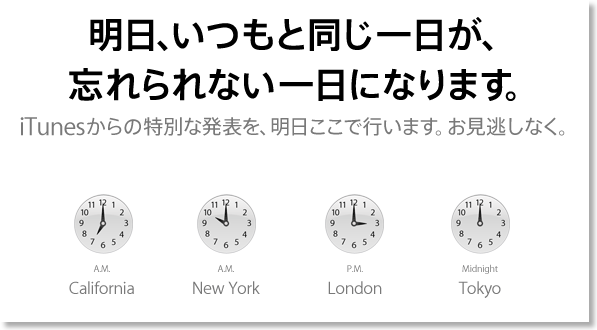
日本時間、今晩0時のAppleの「特別な発表」だが、ダメ元で「全世界生放送開始!」と予想してみる。
生放送といっても、要はコンテンツが重要。
イギリスで開催されるポールマッカートニーあたりのライブを全世界に同時生放送(生配信)するのではないか。
予想の基本は、iTunesのコードの中に、「iTunes live streaming」というのがあった、というのと、ビートルズのレコードジャケットにレイアウトが似ている、ビートルズの楽曲がダウンロード購入できるようになるらしい、という噂がベース。
それ以外にも予想の根拠をあげてみる。
・オンラインサービスだろう
いつもの製品発表のように、人を集めたイベントではなく、今回は、オンラインで告知していて、オンラインで実施されそうである。
オンラインのサービス、しかもコンテンツ配信だとしたら、リアルで集まってみるのは、ちょっとシュールな光景。
・準備万端
前回のAppleのスペシャルイベントのKeynoteスピーチは、Appleからの生配信だった。
大量の生配信の実績づくりをしていたのでは。
・事前予告
いつものような突然発表ではなく、時間を固定して、予告している。
製品の発表であれば、告知なしでも突然知って、好きなタイミングで見に行けばいい。
しかし、生放送であれば、リアルタイムに見なければいけない。見る人は、その時間に時間をあけておく必要があるため、事前の予告が必要。
期間が1日と短いのは、まだ配信能力に限界があるのかも。
・同時性重視
ベルリンの壁崩壊の時、壁を打ち壊される映像を全世界の人が眺めて、世界が変わっていく、と感じた。
遠くに離れている人が同じものを見る、ということで、明日からの世界が変わる、感じるかもしれない。
・ビジネスチャンス
Appleは、世界でも結構、画面を売っている方の企業だと思うが、その画面では色々なものを見たくなる。
その一つが生放送の映像で、テレビ局は、この生放送の魅力で稼いでいるところもある。スーパーボウルがいい例。隙間の時間に広告を見せやすい。つまり、儲かる。
Apple自身は、広告で莫大に儲けたい訳ではないだろうが、コンテンツを提供しているプレイヤー、パートナーのために、広告で儲かる仕組みを用意してあげられれば、エコシステムが回る。
・アーティストのマネタイズ
iTunesなどの発達で、アーティストはデータに固定化された楽曲では儲からなくなっていて、その代わりにライブ公演で儲けている、らしい。
ただ、そのためには色んなところへいかなくてはいけないし、行けないところもでてきて機会損失になる。
ライブに足を運ぶ客と、生放送の客が明確に違うなら、生放送をすれば、ライブ公演の儲けにプラスされるだけなので、魅力的。
ライブ公演の内容を毎回変えていければ、一度ライブに足を運んだ人からも、別の公園の視聴料を貰えるかもしれない。
・電通
iADのためだけに、電通が出てくるのは規模が小さいと思ったんだよな。
・ワールドワイド
iPod、iTunes Store、AppStore、iPadでもなんでも、Appleの成功の秘訣は、一つのものの市場を全世界に広げることで、売れる数を増やし、提供価格を下げる、という方法。
今回も、最初から世界が対象になっている。
生放送の課金システムを小さい市場で作ってもペイしないかもしれないが、全世界が市場なら。
・FaceTime
Appleのライブ映像のテクノロジーといえば、最近はFaceTime。
FaceTimeが動く端末なら、生放送の受像器にもなるだろう。
FaceTimeデバイスの数をそれほどたくさんばら撒きたかったのは、生放送を受けられる端末を増やしたかったからかも。
・AppleTV
AppleTVにFaceTimeカメラが載っていないのは、なんか不自然だったのだけど、本命は生放送だった、と思えばちょっと納得。
・データセンター
最近、完成したというAppleのデータセンターは、ユーザーのデータをストレージするためのものではなく、全世界へのライブ配信に対応するためのものだった、という見方もできる。
もっとも、それだけであんな巨大なものが必要ではないかもしれないので、ユーザーストレージもあるのかもしれないけど。
とまあこんな感じ。
Appleがこの生放送ビジネスをやるとしても、メジャーどころだけだろうな。
映像でも、メジャーは自前でやっておいて、CGMはYouTubeに押し付けている。
生放送でも、メジャーは自前で、CGMはUstreame辺りに押し付けるのではないか。
----
長文書いたけど、大外れでした! 残念。
ロジテックLIC-iREC03Pを実戦投入
2009/10/10 14:25
体育会当日ということで、ロジテックLIC-iREC03Pを実戦投入してみた。
結果的には、何の問題も無く、最後まで録音完了。
5G iPodで録音したファイルは、PCM44.1 ステレオで、3時間半の録音が、2GBちょい。
やはりiPhoneでなくて、ハードディスクベースのiPodにしておいてよかった。
セッティングは、PAスピーカーの置かれた朝礼台の脚の部分に、テープでぐるぐる巻きにしてセット。
LIC-iREC03Pは、ゲインコントロールとアッテネーターをそれぞれ使用。
音質は、すでにPAスピーカーの時点で割れていたので、よくわからない。ただあとから波形を見てもクリップした感じにはなっていなかったかな。
気になったのは、LIC-iREC03Pのドックコネクタ部分にロック機構がないので、ドックコネクタから抜けるのではないか心配、という点。
とりあえず今回は、糊残りをしないテープで固定しておいた。
Logitec iPod/iPhone専用 HiFi ICレコーダーアダプタ LIC-IREC03P
結果的には、何の問題も無く、最後まで録音完了。
5G iPodで録音したファイルは、PCM44.1 ステレオで、3時間半の録音が、2GBちょい。
やはりiPhoneでなくて、ハードディスクベースのiPodにしておいてよかった。
セッティングは、PAスピーカーの置かれた朝礼台の脚の部分に、テープでぐるぐる巻きにしてセット。
LIC-iREC03Pは、ゲインコントロールとアッテネーターをそれぞれ使用。
音質は、すでにPAスピーカーの時点で割れていたので、よくわからない。ただあとから波形を見てもクリップした感じにはなっていなかったかな。
気になったのは、LIC-iREC03Pのドックコネクタ部分にロック機構がないので、ドックコネクタから抜けるのではないか心配、という点。
とりあえず今回は、糊残りをしないテープで固定しておいた。
Logitec iPod/iPhone専用 HiFi ICレコーダーアダプタ LIC-IREC03P
ロジテックLIC-iREC03Pを準備する
2009/10/10 01:52

ロジテックLIC-iREC03Pは、iPhoneだけでなく、手元の5G iPodでも使える。
実際に試してみると、iPodのバッテリーがもうへたりきっていて、8分しかもたなかった。

LIC-iREC03Pには、側面にmini USB端子があって、給電しながら録音することもできる。
iPodでは、マイクを接続すると隠されている録音アプリが有効になって、ステレオ録音ができる。
一方、iPhoneでは、ステレオ録音対応のアプリを手に入れないといけないのだが、例に挙がっているRectools02のレビューをみると、ロジテックLIC-iREC03Pとの組み合わせで、問題がありと書かれていて、とりあえず今回は安全をみて、5G iPodに給電しながら録音することに。空き容量も気になるし。
----
今、振り返ってレビューを読み直したら、iPod touchとの組み合わせや、イヤフォンジャックに何か挿したまま録音しようとして録音できない、という内容だった。自分の環境(iPhone 3GS)の場合は、買ってみないとわからないなぁ、こりゃ。
8トラック対応版のRectools08というのは持っているのだけど、録音可能分数が7分なので、iPhoneで使うならやっぱり02が必要か。
Logitec iPod/iPhone専用 HiFi ICレコーダーアダプタ LIC-IREC03P
Rectools02
Rectools08 Pro MultiTrack Recorder
iTunes9.0.1でmini playerが復活
2009/09/23 13:16
iTunes 9になって、mini player(というらしい)が使えなくてちょっと困っていた。
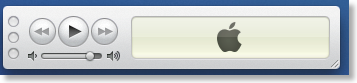
てっきり、「これからのiTunesは、いつも最大表示でね!」というApple流のおせっかいかとおもいきや、不具合だったみたい。
些細なことだけど、ボリュームコントローラーの濃色と淡色の色の使い方は逆だと思うのは自分だけ?
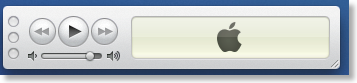
てっきり、「これからのiTunesは、いつも最大表示でね!」というApple流のおせっかいかとおもいきや、不具合だったみたい。
些細なことだけど、ボリュームコントローラーの濃色と淡色の色の使い方は逆だと思うのは自分だけ?
なんだこの小ささは - 新しいiPod shuffle
2009/03/14 19:56
新しいiPod shuffleが発表されたけど、ちっちゃいなー。
iPhoneにBluetoothユニットを付けて、とか考えるけど、ここまで小さいと、その手のものにコストをかけるよりも、音楽流しっぱなしのところはiPod shuffleで充分なんじゃないか。
気に食わないのは、コントロールが専用イヤフォンに集約されたことか。
本体からコントロールを外すのはいいとしても、好きなイヤフォンは使いたい。
と考えると、併売される旧型iPod shuffleも悪くない選択肢かな。
iPhoneにBluetoothユニットを付けて、とか考えるけど、ここまで小さいと、その手のものにコストをかけるよりも、音楽流しっぱなしのところはiPod shuffleで充分なんじゃないか。
気に食わないのは、コントロールが専用イヤフォンに集約されたことか。
本体からコントロールを外すのはいいとしても、好きなイヤフォンは使いたい。
と考えると、併売される旧型iPod shuffleも悪くない選択肢かな。
新iPod shuffleを見た
2009/03/13 19:57
修理品を受け取りにヨドバシカメラに寄ったので、ついでに新しいiPod shuffleを見た。
小さすぎて、見つけにくかった。
大きさは親指ぐらいで、薄さが親指の半分ぐらい。
正直、耳に付けても大きめのイヤリングみたいなので、イヤフォンケーブルがあんなに長い意味があまりないように思う。
小さすぎて、見つけにくかった。
大きさは親指ぐらいで、薄さが親指の半分ぐらい。
正直、耳に付けても大きめのイヤリングみたいなので、イヤフォンケーブルがあんなに長い意味があまりないように思う。
PS3でもiTunes Plusいけた
2007/11/29 13:24
PSPでiTunesPlusが再生できたので、そのままメモステ経由で、PS3に持っていったら、PS3でも問題なく再生した。
といっても、できることがわかっただけで、今のところ、特に用途があるわけではなし。
といっても、できることがわかっただけで、今のところ、特に用途があるわけではなし。
クルマ用のiPod電源&ケーブル購入- iPod Cable Kit with モバクル
2007/04/29 16:49
ビックカメラに寄ったついでに、クルマでiPodの音楽、映像をドックコネクタから引っ張りだせて、充電もできるケーブルを購入。
この手の製品は、ブライトンネットか、ダイアテックからしかでていないのだけど、値段はブライトンネットが倍ほど高い。
ビックカメラには、ブライトンネットのも、ダイアテックの車載用セットも、両方売っていなかったが、ダイアテックの家用ケーブルキットが売っていた。
これは、車載用の12Vコネクタの代わりに、ACコンセントになったタイプが付いている、という違い。
うちのオデッセイには、シガーライターソケットから、AC電源が取れるアダプタを積んでいるので、実はどっちでもいい。

AC電源タイプだと、実家や出先のホテルなんかでも、クルマから外せばそのまま使えるので、融通が効きそう、ということでこちらを購入。
色は、クルマでは黒が良かったけど、白しかなかったので妥協。
3000円だったけど、少しポイントがあったので、現金1000円を支払っただけ。
早速オデッセイに付けてみたところ、映像、音声の出力は問題なし。
心配されるのはオルターネータノイズだけど、低速で走らせてみたところでは、特に聞こえず。
高速だと違うのかもしれない。
やはりヘッドフォンコネクタより、ドックからの出力の方が音がいい気がするな。
この手の製品は、ブライトンネットか、ダイアテックからしかでていないのだけど、値段はブライトンネットが倍ほど高い。
ビックカメラには、ブライトンネットのも、ダイアテックの車載用セットも、両方売っていなかったが、ダイアテックの家用ケーブルキットが売っていた。
これは、車載用の12Vコネクタの代わりに、ACコンセントになったタイプが付いている、という違い。
うちのオデッセイには、シガーライターソケットから、AC電源が取れるアダプタを積んでいるので、実はどっちでもいい。

AC電源タイプだと、実家や出先のホテルなんかでも、クルマから外せばそのまま使えるので、融通が効きそう、ということでこちらを購入。
色は、クルマでは黒が良かったけど、白しかなかったので妥協。
3000円だったけど、少しポイントがあったので、現金1000円を支払っただけ。
早速オデッセイに付けてみたところ、映像、音声の出力は問題なし。
心配されるのはオルターネータノイズだけど、低速で走らせてみたところでは、特に聞こえず。
高速だと違うのかもしれない。
やはりヘッドフォンコネクタより、ドックからの出力の方が音がいい気がするな。
iPodを純正カーオーディオで聞く
2003/07/09 19:23
4年前くらいに今のクルマを買ったとき、自分のカーオーディオのメインフォーマットはMDだった。
一番最初のクルマのときは、ポータブルDATをカセットアダプタで聞いていた。
DATはロングプレイで音飛びしないというメリットがあったが、テープはランダムプレイができないし、巻き込んだりするトラブルがあった。
一つ前のクルマの時に、ポータブルMDプレーヤーをやっぱりカセットアダプタで聞くことにしていたが、今のクルマにするときに、見栄えも悪いし車内にポータブルMDプレーヤーを置くところもないので、ヘッドユニットをMDデッキにしてしまった。
CDは、そのときはまだ編集やコピーできるメディアではなかったので、一応の予備のつもりでチェンジャーをつけた。
しばらくはMDメインに聞いていたのだが、CD-Rドライブとメディアが安価になって、チェンジャーがメインになってしまった。
そして、今の世の中、ハードディスクプレーヤーもでてきた。
自分もiPodを持っているわけだから、当然、クルマでも聞きたくなる。
iPodは車載専用型ハードディスクプレーヤーよりも、聞いた音楽をクルマ以外を含めて管理できる、プレイリストが作りやすい、エンコードの二度手間を省く、といったメリットがある。
かといって、iPodをカーオーディオに繋ぐのは簡単でもない。
カーオーディオがカセットプレーヤーなら、カセットアダプターを使えばいいが、今はMDヘッドなので使えない。
ヘッドユニットを外部入力対応の非純正品に換えるという手は、今回は取りたくなかった。というのは、今のクルマはステアリング右側にオーディオコントロールのリモコンパネルがついている。これがステアリングからあまり手を離さず操作できて便利がいい。
この便利なリモコンは純正オーディオのみに対応になっている、というわけ。
最後の選択肢が、FMトランスミッター。もう、ほとんどiTripを買うところまでいっていたのだが、やはり混線、音質などが気になる。
そこで考えた第4の方法。それが純正オーディオの入力を乗っ取るという方法。
純正オーディオは、たいてい電源やスピーカーへの入出力が1本のケーブルでできるようになっている。(ホンダの場合はGA-NETという14ピンの規格)
そのケーブルのどこかにオーディオ入力があれば、そこにiPodの出力をブチこめばいい、というわけだ。
幸い、先達がいたこともあり、構想から半年でiPodを純正オーディオにつなげることができた。
これでロングドライブの楽しみが増えるというものだが、見栄え的には、ワイアレスのiTripの方がすっきりしていたかもしれない。
一番最初のクルマのときは、ポータブルDATをカセットアダプタで聞いていた。
DATはロングプレイで音飛びしないというメリットがあったが、テープはランダムプレイができないし、巻き込んだりするトラブルがあった。
一つ前のクルマの時に、ポータブルMDプレーヤーをやっぱりカセットアダプタで聞くことにしていたが、今のクルマにするときに、見栄えも悪いし車内にポータブルMDプレーヤーを置くところもないので、ヘッドユニットをMDデッキにしてしまった。
CDは、そのときはまだ編集やコピーできるメディアではなかったので、一応の予備のつもりでチェンジャーをつけた。
しばらくはMDメインに聞いていたのだが、CD-Rドライブとメディアが安価になって、チェンジャーがメインになってしまった。
そして、今の世の中、ハードディスクプレーヤーもでてきた。
自分もiPodを持っているわけだから、当然、クルマでも聞きたくなる。
iPodは車載専用型ハードディスクプレーヤーよりも、聞いた音楽をクルマ以外を含めて管理できる、プレイリストが作りやすい、エンコードの二度手間を省く、といったメリットがある。
かといって、iPodをカーオーディオに繋ぐのは簡単でもない。
カーオーディオがカセットプレーヤーなら、カセットアダプターを使えばいいが、今はMDヘッドなので使えない。
ヘッドユニットを外部入力対応の非純正品に換えるという手は、今回は取りたくなかった。というのは、今のクルマはステアリング右側にオーディオコントロールのリモコンパネルがついている。これがステアリングからあまり手を離さず操作できて便利がいい。
この便利なリモコンは純正オーディオのみに対応になっている、というわけ。
最後の選択肢が、FMトランスミッター。もう、ほとんどiTripを買うところまでいっていたのだが、やはり混線、音質などが気になる。
そこで考えた第4の方法。それが純正オーディオの入力を乗っ取るという方法。
純正オーディオは、たいてい電源やスピーカーへの入出力が1本のケーブルでできるようになっている。(ホンダの場合はGA-NETという14ピンの規格)
そのケーブルのどこかにオーディオ入力があれば、そこにiPodの出力をブチこめばいい、というわけだ。
幸い、先達がいたこともあり、構想から半年でiPodを純正オーディオにつなげることができた。
これでロングドライブの楽しみが増えるというものだが、見栄え的には、ワイアレスのiTripの方がすっきりしていたかもしれない。
iTunes4を便利に使うBPM編
2003/05/25 18:55
iTunes4になって、機能アップされた中にBPMタグとアートワークタグがある。
アートワークに関しては、ジャケット写真を用意したり、登録が大変に感じていたので、それほど欲しいわけではなかったが、BPMの方は以前から結構欲しかった。
BPMというのは、BeatPerMinuteの略。1分間に何ビート刻むか、という意味だが、具体的には曲のテンポを表す。
4/4でBPMが120の場合(楽譜には四分音符=120と書かれている)、1分間に30小節演奏される。ちなみに、BPM=120というのは、行進曲(マーチ)によく使われる。1秒間に右、左と2歩歩くわけだ。
ポピュラー音楽の場合、個人的な感覚だが、BPMが90ぐらいまでがスローテンポ、90-120ぐらいをミディアムテンポ、120以上がアップテンポという感じだろうか。
音楽でテンポというのは重要な要素だが、BPMに対応したことで、iPodなどで音楽を気分に合わせて聞く時も、今はリラックスしたいのでスローテンポ、気分を盛り上げたいのでアップテンポという具合に使い分けられる。
しかし、曲のBPMを知ることは意外と難しい。曲名や歌詞と違って、どこにも書いていない。自分で調べるしかないわけだ。
これを簡単にサポートしてくれるのが、
iTunesのプラグインになっていて、プラグインメニューから起動すると、小さなウィンドウが立ち上がる。
このウィンドウの中のボタンをビートに合わせてクリックすると、BPMが表示される。下のセットボタンを押すと表示されたビートが、現在演奏されている曲に反映される。
当然クリックするタイミングは人間が行うので多少ズレる。しかし、クリックを続けていると、その平均をとっていき(多分)、ほぼ間違いないBPMに修正されていく。
よほどリズム感が悪くない限り、3小節もクリックすれば十分だろう。
またテンポを考える際に、あまりに正確を期しても仕方がない。もともと曲の最初と途中では多少テンポが変わっていることも、音楽である以上十分ありえる。
だいたいの雰囲気、テンポがわかれば十分なのである。
このiTunes-BPMInspectorなしに、BPMを調べようと思うとかなり面倒。メトロノームを使って、何回も試行錯誤の後に1曲のBPMが分かるとか、ストップウォッチでビートの数をカウントして割るか。
iTunesが自動的に曲のBPMを解析してくれればいいのだが、ビートがはっきりしない曲もあるので(アカペラなどは難しいだろう)なかなか難しいだろう。
こうやってBPMが判明すれば、スマートプレイリストを使ってスロー、ミッド、アップなどのプレイリストを作ることができる。
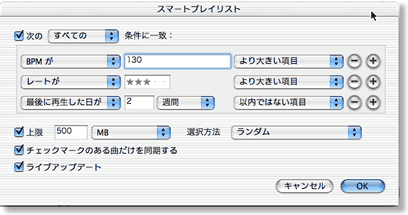
BPMを使ったスマートプレイリストの例。
BPM>130の曲をアップテンポの曲として考えている。
レートを★★と★に設定することで「好きな曲」の中で、という条件を加え、「最後に再生した日が2週間以内ではない」とすることで、同じ曲ばかり選ばれない様にしている。上限を設けているのは、iPodの容量の方がiTunes全体に登録されている曲より少ないため。
少し悩むのが、いわゆる「倍速」の曲の扱い。
普通のポピュラー音楽の場合、1小節の中は、「ドンパンドンパン」と4つのビートで成り立っている。(ドンはキック、パンはスネアのつもり)
が、パンクロックっぽい曲に多いのが1小節の中に8つのビートを入れるものがあるのだ。例えばロードオブメジャーの「大切なもの」とかFLOWの「贈る言葉」とかだ。
「贈る言葉」などは原曲に比べ、えらいテンポアップしているように感じるかもしれないが、実はそうでもない。本当にテンポアップしていれば、メロディがめちゃくちゃ早口になるはずだ。
原曲の「ドンパン」となる長さに「ドンパンドンパン」と音符の数を増やして速い感じを出している。(ドンパンを四分音符なのが等速、ドンパンが八分音符なのが倍速と言った方が早いか)
この場合、楽譜的にはBPMは元の曲と同じように8つのビートを1小節として考える。「贈る言葉」の場合だとBPM=90になる。
しかし、聞いた感じはアップテンポの曲と感じるはず。なので、自分はBPM=180の曲としてセットしている。でないと、ミディアムテンポのところに、急がしい曲がきてしまう。
このように多少、自分の中でルールを決めれば、結構使えるのがBPMタグだ。
アートワークに関しては、ジャケット写真を用意したり、登録が大変に感じていたので、それほど欲しいわけではなかったが、BPMの方は以前から結構欲しかった。
BPMというのは、BeatPerMinuteの略。1分間に何ビート刻むか、という意味だが、具体的には曲のテンポを表す。
4/4でBPMが120の場合(楽譜には四分音符=120と書かれている)、1分間に30小節演奏される。ちなみに、BPM=120というのは、行進曲(マーチ)によく使われる。1秒間に右、左と2歩歩くわけだ。
ポピュラー音楽の場合、個人的な感覚だが、BPMが90ぐらいまでがスローテンポ、90-120ぐらいをミディアムテンポ、120以上がアップテンポという感じだろうか。
音楽でテンポというのは重要な要素だが、BPMに対応したことで、iPodなどで音楽を気分に合わせて聞く時も、今はリラックスしたいのでスローテンポ、気分を盛り上げたいのでアップテンポという具合に使い分けられる。
しかし、曲のBPMを知ることは意外と難しい。曲名や歌詞と違って、どこにも書いていない。自分で調べるしかないわけだ。
これを簡単にサポートしてくれるのが、
iTunesのプラグインになっていて、プラグインメニューから起動すると、小さなウィンドウが立ち上がる。
このウィンドウの中のボタンをビートに合わせてクリックすると、BPMが表示される。下のセットボタンを押すと表示されたビートが、現在演奏されている曲に反映される。
当然クリックするタイミングは人間が行うので多少ズレる。しかし、クリックを続けていると、その平均をとっていき(多分)、ほぼ間違いないBPMに修正されていく。
よほどリズム感が悪くない限り、3小節もクリックすれば十分だろう。
またテンポを考える際に、あまりに正確を期しても仕方がない。もともと曲の最初と途中では多少テンポが変わっていることも、音楽である以上十分ありえる。
だいたいの雰囲気、テンポがわかれば十分なのである。
このiTunes-BPMInspectorなしに、BPMを調べようと思うとかなり面倒。メトロノームを使って、何回も試行錯誤の後に1曲のBPMが分かるとか、ストップウォッチでビートの数をカウントして割るか。
iTunesが自動的に曲のBPMを解析してくれればいいのだが、ビートがはっきりしない曲もあるので(アカペラなどは難しいだろう)なかなか難しいだろう。
こうやってBPMが判明すれば、スマートプレイリストを使ってスロー、ミッド、アップなどのプレイリストを作ることができる。
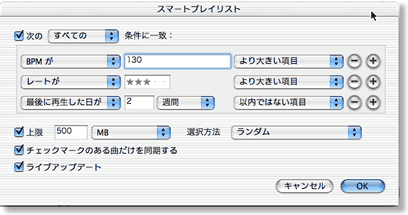
BPMを使ったスマートプレイリストの例。
BPM>130の曲をアップテンポの曲として考えている。
レートを★★と★に設定することで「好きな曲」の中で、という条件を加え、「最後に再生した日が2週間以内ではない」とすることで、同じ曲ばかり選ばれない様にしている。上限を設けているのは、iPodの容量の方がiTunes全体に登録されている曲より少ないため。
少し悩むのが、いわゆる「倍速」の曲の扱い。
普通のポピュラー音楽の場合、1小節の中は、「ドンパンドンパン」と4つのビートで成り立っている。(ドンはキック、パンはスネアのつもり)
が、パンクロックっぽい曲に多いのが1小節の中に8つのビートを入れるものがあるのだ。例えばロードオブメジャーの「大切なもの」とかFLOWの「贈る言葉」とかだ。
「贈る言葉」などは原曲に比べ、えらいテンポアップしているように感じるかもしれないが、実はそうでもない。本当にテンポアップしていれば、メロディがめちゃくちゃ早口になるはずだ。
原曲の「ドンパン」となる長さに「ドンパンドンパン」と音符の数を増やして速い感じを出している。(ドンパンを四分音符なのが等速、ドンパンが八分音符なのが倍速と言った方が早いか)
この場合、楽譜的にはBPMは元の曲と同じように8つのビートを1小節として考える。「贈る言葉」の場合だとBPM=90になる。
しかし、聞いた感じはアップテンポの曲と感じるはず。なので、自分はBPM=180の曲としてセットしている。でないと、ミディアムテンポのところに、急がしい曲がきてしまう。
このように多少、自分の中でルールを決めれば、結構使えるのがBPMタグだ。